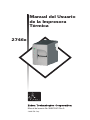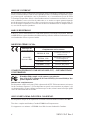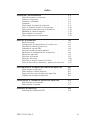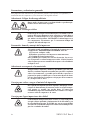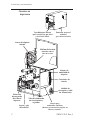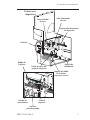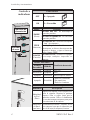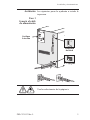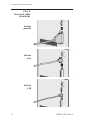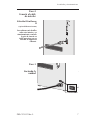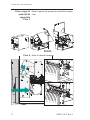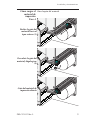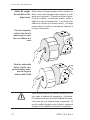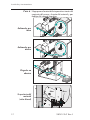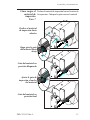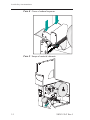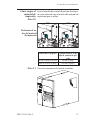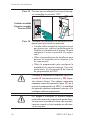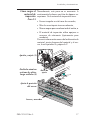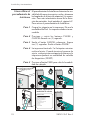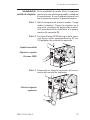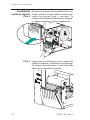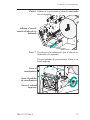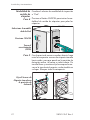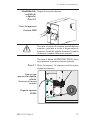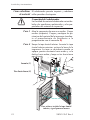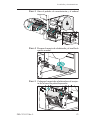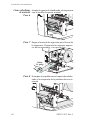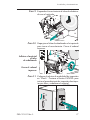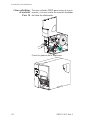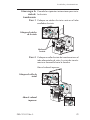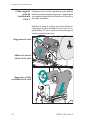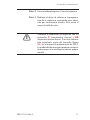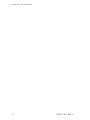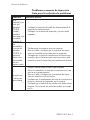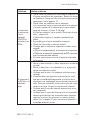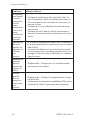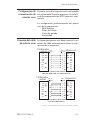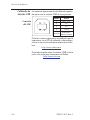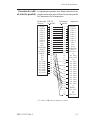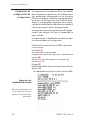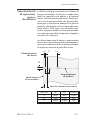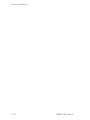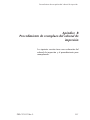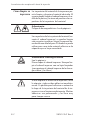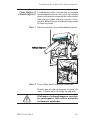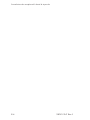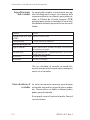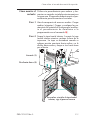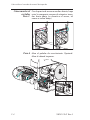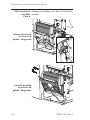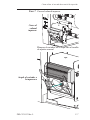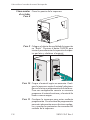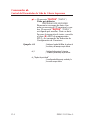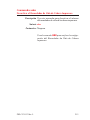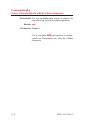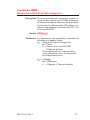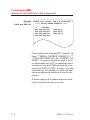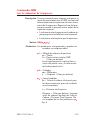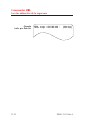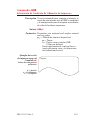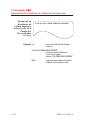Manual del usuario No. 980412-041 Rev.A
©2002 ZIH Corp.
2746e
Manual del Usuario
de la Impresora
Térmica

AVISO DE COPYRIGHT
Este documento contiene información patentada por Zebra Technologies Corporation. Este docu
-
mento y la información que contiene está registrada por Zebra Technologies Corporation y ningu
-
na persona puede reproducirlos, total o parcialmente, sin el consentimiento previo de Zebra
Technologies Corporation. Si bien se ha intentado mantener la información contenida en este ma
-
nual actualizada y exacta a la fecha de publicación, no se confiere ni supone garantía alguna de
que el documento carezca de errores o que sea exacto con respecto a cualquier especificación. Ze
-
bra Technologies Corporation se reserva el derecho de hacer modificaciones en cualquier momen
-
to, con el fin de mejorar el producto.
MARCAS REGISTRADAS
2746e is a service mark and Zebra is a trademark of Zebra Technologies Corporation. Windows
and MS-DOS are registered trademarks of Microsoft Corp. All other marks are trademarks or regis
-
tered trademarks of their respective holders.
IMPRESORA TÉRMICA 2746e
Directiva del
Consejo Europeo
Cumplimiento con las normas
89/336/EEC
Normativa EMC
EN55022-B, 1998
Control de emisiones de
radiofrecuencia
EN55024, 1998
Immunidad a alteraciones
electromágnéticas
EN61000-3-2: 1995 Emisiones Armónicas
EN61000-3-3: 1995 Variación Del Voltaje
CB Esquema EN60950 IEC60950 Seguridad del Producto
COMISIÓN FEDERAL DE COMUNICACIONES (FCC) – DECLARACIÓN DE
CONFORMIDAD:
El modelo 2746e cumple con la siguiente especificación:
Parte 15 de la FCC, Subparte B, Sección 15.107(a) y Sección 15.109(a) “Dis
-
positivo digital de clase B”.
Información complementaria:
Este dispositivo cumple con la parte 15 del reglamento de la FCC. El funcionamiento está sujeto a
las dos condiciones siguientes: (1) Este dispositivo no puede causar interferencia peligrosa, y (2)
este dispositivo debe aceptar cualquier interferencia que reciba, incluso la interferencia que pueda
causar un funcionamiento no deseado.
AVISO SOBRE NORMA INDUSTRIAL CANADIENSE:
Este dispositivo cumple con los requisitos de clase B de la norma industrial canadiense ICS-003.
This device complies with Industry Canada ICS-003 class B requirements.
Cet équipement est conforme à l’ICS-003 classe B de la norme Industrielle Canadian.
ii 980412-041 Rev.A

Índice
Instalación y funcionamiento . . . . . . . . . . . . . . . . 1-1
Cómo desempacar su impresora. . . . . . . . . . . . . . . . 1-1
Conozca su impresora . . . . . . . . . . . . . . . . . . . . . 1-2
Controles e indicadores . . . . . . . . . . . . . . . . . . . . 1-4
Instalación . . . . . . . . . . . . . . . . . . . . . . . . . . . 1-5
Cómo cargar el material de impresión . . . . . . . . . . . . . 1-8
Antes de cargar los medios en la impresora . . . . . . . . . . 1-10
Cómo utilizar el procedimiento de AutoSense . . . . . . . . . 1-18
Modalidad de surtido de etiquetas . . . . . . . . . . . . . . . . 1-19
Cómo rebobinar el material . . . . . . . . . . . . . . . . . . 1-24
Cómo cargar la cinta de transferencia . . . . . . . . . . . . . . 1-29
Solución de problemas . . . . . . . . . . . . . . . . . . . A-1
Dónde comenzar. . . . . . . . . . . . . . . . . . . . . . . . A-1
Configuración de comunicación de interfaz serie. . . . . . . . A-5
Conexión del cable de interfaz serie . . . . . . . . . . . . . . A-5
Cableado de interfaz USB . . . . . . . . . . . . . . . . . . . A-6
Conexión de cable de interfaz paralela . . . . . . . . . . . . . A-7
Parámetros de configuración de la impresora . . . . . . . . . A-8
Material de impresión . . . . . . . . . . . . . . . . . . . . . A-9
Detección del material . . . . . . . . . . . . . . . . . . . . . A-9
Ubicación del sensor. . . . . . . . . . . . . . . . . . . . . . A-10
Detección de la parte superior de la hoja . . . . . . . . . . . A-10
Gama de detección de separación y agujeros de referencia. . . A-11
Procedimiento de reemplazo del cabezal de impresión . . . B-1
Cómo limpiar su impresora . . . . . . . . . . . . . . . . . . B-2
Cómo limpiar el cabezal impresor . . . . . . . . . . . . . . . B-3
Como estender a vida da cabeça de impressão . . . . . . . . B-4
Cuidados com a Cabeça de Impressão . . . . . . . . . . . . . . B-5
Cómo utilizar el cortador de material de impresión . . . . . C-1
Especificaciones del cortador . . . . . . . . . . . . . . . . . . C-2
Cómo montar el cortador . . . . . . . . . . . . . . . . . . . C-3
Odómetro de impresión . . . . . . . . . . . . . . . . . . . D-1
Comandos del odómetro ELP2 . . . . . . . . . . . . . . . . D-2
980412-041 Rev.A iii

Precauciones y advertencias generales
Esta página describe advertencias y precauciones generales con respecto a la seguridad y el
mantenimiento de la impresora y se los menciona a lo largo del manual.
Advertencia: Peligro de descarga eléctrica
Nunca utilice la impresora en un lugar donde se pueda mojar.
Podría causar una lesión corporal.
Advertencia: Descarga estática
La descarga de energía electrostática que se acumula en la su
-
perficie del cuerpo humano u otras superficies, puede dañar o
destruir el cabezal impresor o los componentes electrónicos
que utiliza este dispositivo. NO TOQUE el cabezal impresor o
los componentes electrónicos que se encuentran debajo del
conjunto del cabezal impresor.
Precaución: Armado y manejo de la impresora
1)Cuando instale o modifique el armado de la impresora o su
configuración, SIEMPRE DEBE APAGARLA antes de:
A) Conectar cualquier cable.
B) Realizar operaciones de limpieza o mantenimiento.
C) Cambiar de lugar la impresora.
2)Es probable que se dañen el conector de interfaz, los acceso-
rios o la puerta si coloca la impresora sobre su bisel frontal o
sobre la parte posterior cuando la desempaca o la traslada de
un lugar a otro.
Advertencia con respecto a los materiales
Siempre utilice etiquetas y marbetes aprobados y de alta cali
-
dad. Si se utilizan etiquetas autoadhesivas que NO se aplanan
sobre el revestimiento, es posible que los bordes expuestos se
peguen a las guías y rodillos que se encuentran dentro de la im
-
presora, haciendo que la etiqueta se despegue del revestimien
-
to y la impresora se atore.
Consejo para volver a cargar el material de impresión
ISi se queda sin etiquetas mientras imprime, NO apague el inte
-
rruptor de alimentación (0) mientras vuelve a cargar la impre
-
sora porque es posible que pierda datos. La impresora
reanudará la impresión automáticamente cuando se le cargue
un nuevo rollo de etiquetas o de cinta.
Consejo para lograr impresiones de calidad
La densidad de la impresión (tinte oscuro) se ve afectada por la
energía calórica aplicada (configuración de la densidad) y por
la velocidad de impresión. Es posible que sea necesario modifi
-
car tanto la velocidad de impresión como la densidad para lo
-
grar los resultados deseados.
iv 980412-041 Rev.A

1
Instalación y funcionamiento
Cómo desempacar
su impresora
Abra la caja de envío y saque la impresora y sus
accesorios.
980412-041 Rev.A 1
Instalación y funcionamiento
Bar Code
Label Printers
Software and Documentation
105551-006
©2001Zebra TechnologiesCorporation

Conozca su
impresora
Instalación y funcionamiento
2 980412-041 Rev.A
Puerta de acceso al
material
(para abrirla levántela)
Tapa delantera inferior
(para sacarla hay que alzar
y tirar hacia fuera)
Sensor de etiqueta
tomada
Módulo de
interruptor y cable
de alimentación
Conectores de
interfaz
Selector de
modalidad de
etiquetas
Sensor y guía
del material
Palanca de
desenganche
del cabezal
impresor
Tubo de rebobinado
de revestimiento y
sujetador
Acceso para
materiales auxiliares
(Abertura para materiales plegados en
abanico y externos)
Núcleo de la cinta
(montado sobre el
tubo de la cinta)

Conozca su
impresora
980412-041 Rev.A 3
Instalación y funcionamiento
Tubo arrollador
de cinta
Tubo alimentador
de cinta
Soporte de
rebobinado
Perilla de ajuste del
ancho de impresión
Cabezal
impresor
Rodillo de
la platina
Barra de
pelar/desprender
Pelador de
revestimiento
Controles
Sujetarrollo del material
de impresión
Soporte del rodillo
de la platina
(impulso de material)

Controles e
indicadores
Instalación y funcionamiento
4 980412-041 Rev.A
Power Switch
OFF
0 = Apagado
ON
1 = Encendido
Botón Function
PAUSE
(Pausa)
Presione una vez - Se interrumpe la
impresión por lotes.
Presione la segunda vez - Se reanuda la
impresión por lotes.
FEED
(Alimentar)
Presione una vez - Alimenta una etiqueta
u “hoja” (de etiquetas).
Sosténgalo presionado - Alimenta una
sola etiqueta, se detiene, alimenta una sola
etiqueta, se detiene, y sigue así hasta que
suelte el botón FEED.
CANCEL
(Cancelar)
Presione una vez - restablece el equipo e
interrumpe cualquier impresión en
progreso.
Diodos indicadores
Condición detectada
POWER
(Encendido)
ERROR
Encendido Apagado
Power On
Intermitente Apagado
Pausa
Apagado Intermitente
Cabezal impresor abierto
Apagado Encendido
1) Error en el hardware
2) Sin papel/cinta
3) Error en el software
Selector de modalidad de etiquetas
Modalidad Descripción
Modalidad
de Peel
(Pelar)
Imprime una etiqueta y hace una pausa. Se
retira la etiqueta. Imprime la próxima
etiqueta. Esto se repite hasta que la
impresión termina. Utilice el rebobinador
de revestimiento para etiquetas para pelar
el revestimiento de la etiqueta.
Modalidad
de Batch
(por lotes)
Funcionamiento normal – Imprime una o
más etiquetas hasta que la impresión por
lotes de la hoja (de etiquetas) termina.
PEEL
BATCH
O
O
Indicador de
alimentación
Indicador
de error

Instalación Los siguientes pasos lo ayudarán a instalar la
impresora.
Paso 1
Conecte el cable
de alimentación
Vea las advertencias de la página iv
980412-041 Rev.A 5
Instalación y funcionamiento
Verifique
la tensión
Modalidad
de Batch
0 = Apagado
PEEL
BATCH
Part No.: 120XXX-XXX
Serial No.: XXXXXXXX
Input Power: 115VAC 6.3A 50/60Hz
2746
O
Pat. No.
5.813,343
6,068,415
EPL
Model:
Mfg. Date:
Part Number:
Serial No.:
Input Power:
2746-120XXX-001
For home or office us
e
02/01/01
12345678912
115-230 VAC, 2-1Amps, 50/60 Hz
TLP 2746
N2557
®
I.T.E.
8T34
MADE IN USA
with foreign and domes
t
ic parts
PEEL
BATCH
O

Paso 2
Conecte el cable
de interfaz
Instalación y funcionamiento
6 980412-041 Rev.A
PEEL
BATCH
Interfaz
serie
CH
Interfaz
paralela
PEEL
BATCH
Interfaz
USB

Paso 2
Conecte el cable
de interfaz
Paso 3
Encienda la
unidad
980412-041 Rev.A 7
Instalación y funcionamiento
O
O
I = Encendido
PEEL
BATCH
ZebraNet PrintServer
II
(opcional Ethernet interna)
Para obtener más detalles
sobre esta interfaz y su
funcionamiento, consulte
la guía de usuario en
inglés que viene con su
servidor de impresión
Ethernet.

Cómo cargar el
material de
impresión
Paso 1
Abra la puerta de acceso al material de impre
-
sión.
Paso 2 Abra el cabezal impresor.
Instalación y funcionamiento
8 980412-041 Rev.A

Cómo cargar el
material de
impresión
Paso 4
Abra la guía del material.
980412-041 Rev.A 9
Instalación y funcionamiento
Deslice la guía del
material hacia el
tope externo (1)
Para abrir la guía del
material, hágala girar
(2)
Guía del material de
impresión abierta

Antes de cargar
los medios en la
impresora
Debe retirar el largo exterior de los medios (es
decir, una vuelta completa de etiquetas y cual
-
quier revestimiento). Cuando se retira esta par
-
te de los medios, se eliminan aceites, polvo y
adhesivos que la contaminan. Las cintas o los
adhesivos sujetan el extremo suelto, y el largo
exterior de los medios se contamina cuando se
lo toca o almacena.
Debe evitar arrastrar los medios adhesivos o su
-
cios entre el cabezal de impresión y la platina.
Cuando esto ocurre se daña el cabezal de impre
-
sión, éste no está cubierto bajo su garantía. El
uso de medios limpios evita el daño y reduce el
desgaste en el cabezal de impresión y la platina.
Instalación y funcionamiento
10 980412-041 Rev.A
Para las etiquetas,
retire todas las eti
-
quetas que se suje
-
tan con adhesivos o
cinta
Para los materiales
de los rótulos, des-
prenda ambos extre-
mos de la parte
inferior del rótulo

Cómo cargar el
material de
impresión
Paso 5
Cargue el rollo del material de impresión.
980412-041 Rev.A 11
Instalación y funcionamiento

Paso 6 Haga pasar el material de impresión a través del
conjunto del sensor y la guía del material y por
debajo del cabezal impresor.
Instalación y funcionamiento
12 980412-041 Rev.A
2"
(50mm)
4"
(100mm)
2"
(50mm)
4"
(100mm)
2"
(50mm)
4"
(100mm)
Bobinadas por
fuera
Bobinadas por
dentro
Plegadas en
abanico
Trayectoria del
material
(vista lateral)
Abra Abra

Cómo cargar el
material de
impresión
Paso 7
Deslice el material de impresión hacia el interior de
la impresora. Coloque la guía contra el material.
980412-041 Rev.A 13
Instalación y funcionamiento
Deslice el material
de impresión hacia
adentro
Haga girar la guía
del material hacia
abajo
Guía del material en
posición bloqueada
Ajuste la guía de
impresión al ancho
del material
Guía del material en
posición final

Paso 8 Cierre el cabezal impresor.
Paso 9 Saque el material sobrante.
Instalación y funcionamiento
14 980412-041 Rev.A
2"
(50mm)
4"
(100mm)

Cómo cargar el
material de
impresión
Paso 10
Ajuste la perilla de control de presión de etique
-
tas para coincidir con el ancho del material de
impresión que se utiliza.
Ancho de la etiqueta Configuración de la pe-
rilla de control de pre-
sión
50 mm (2 pulg.) o menos 50 mm (2 pulg.)
Más de 50 mm (2 pulg.) 100 mm (4 pulg.)
Paso 11 Cierre la compuerta de acceso a medios.
980412-041 Rev.A 15
Instalación y funcionamiento
Determine el an
-
cho del material
de impresión

Paso 13 Presione una vez el botón Feed (con el interrup
-
tor encendido en posición "ON").
Paso 14 Configure los parámetros de detección de eti
-
quetas para el material de impresión:
• Cuando utilice material de impresión nuevo
por primera vez, realice el procedimiento de
AutoSense (Autodetección) (página 18) para
configurar el sensor transmisivo (de separa-
ción).
• Utilice el procedimiento de AutoSense para
detectar las longitudes de las etiquetas y de
las separaciones.
• Utilice la programación para configurar la
modalidad de material continuo. Para más
información, lea el comando Q del manual
de programación de EPL2.
Configure la modalidad de impresión con los co
-
mandos O (transferencia térmica) y OD (Impre
-
sión térmica directa). Para obtener información
importante acerca del comando Option (O), lea el
manual de programación de EPL2. La modalidad
de impresión quedará configurada hasta que se la
modifique mediante programación.
NO apague el interruptor (0) mientras carga el
material de impresión ya que puede perder datos.
La impresora reanudará la impresión automáti
-
camente cuando se haya cargado un rollo nue
-
vo de etiquetas.
Instalación y funcionamiento
16 980412-041 Rev.A
FEED
Unidad encendida
Etiquetas cargadas
Presione FEED

Cómo cargar el
material de
impresión
Paso 15
Normalmente, este paso no es necesario. A
continuación le damos una lista de algunas ex
-
cepciones. Si el material de impresión tiene:
•
Forma irregular o está fuera de escuadra,
•
Más de una etiqueta transversalmente,
•
Marcas negras que no cubren todo el ancho, o
•
El material de impresión utiliza agujeros o
muescas de referencia (típicamente para
marbetes).
Para más información acerca de la detección de
material, ajuste de gama del material y el sen
-
sor, lea el apéndice A, página A-2.
980412-041 Rev.A 17
Instalación y funcionamiento
Sensor y marcador
Aletas de
ajuste
Apriete y sujete (1)
Deslícelo mientras
sostiene las aletas,
luego suéltelas (2)
Ajuste la posición
del sensor

Cómo utilizar el
procedimiento de
AutoSense
El procedimiento de AutoSense determina la sen
-
sibilidad del sensor transmisivo, mide y almacena
las longitudes de la hoja (de etiquetas) y la separa
-
ción. Para más información acerca de la detec
-
ción de materiales, lea el apéndice A, página A-2.
Para activar el procedimiento de AutoSense:
Paso 1 Cargue las etiquetas en la impresora. No use la
modalidad de Peel. La impresora debe estar en
-
cendida.
Paso 2 Presione y sujete los botones PAUSE y
CANCEL durante un (1) segundo.
Paso 3 Suelte el botón CANCEL solamente. Espere
tres (3) segundos. Suelte el botón PAUSE.
Paso 4 La impresora hará salir 3 a 4 etiquetas mientras
realiza el ajuste. Cuando termine el proceso de
ajuste, se imprimirá una etiqueta de informe y la
impresora quedará en modalidad de volcado
de diagnóstico (DUMP).
Paso 5 Presione el botón FEED para salir de la modali-
dad de volcado.
Instalación y funcionamiento
18 980412-041 Rev.A
PAUSE & CANCEL
FEED
PAUSE
4 MO3257 3.18.01
Serial port : 96,N,8,1
Image buffer size:245K
Fmem:000,0K,019.9K avl
Gmem:000K,0241K avl
E
I8,0,001 rY
S8 D12 R032,000 ZT UN
q0784 Q1227,034
Option:D
11 12 13
now in DUMP
mem:000K,0241K avl
3sec.
1sec.
PEEL
BATCH
Interruptor encendido
Material de impresión cargado
Modalidad por lotes
Modelo: Impresión en
modalidad de volcado

Modalidad de
surtido de etiquetas
En la modalidad de surtido (Peel), la impresora
puede surtir una sola etiqueta pelada y rebobinar
el revestimiento. Si saca la etiqueta impresa hará
que la impresora imprima la próxima etiqueta.
Paso 1 Abra la compuerta de acceso a medios. Cargar
medios (etiquetas). Cargue las etiquetas en la
impresora y configure los parámetros (median
-
te el procedimiento de AutoSense o la progra
-
mación del comando Q).
Paso 2 Presione el botón FEED hasta que de la impre
-
sora hayan salido aproximadamente 40 cm.
(16 pulgadas) de material de impresión.
Paso 3 Desprenda las etiquetas expuestas del revesti-
miento del material de impresión.
980412-041 Rev.A 19
Instalación y funcionamiento
Unidad encendida
Etiquetas cargadas
Presione FEED
Pele las etiquetas
expuestas

Modalidad de
surtido de etiquetas
Paso 4
Para abrir la compuerta de la peladora de revesti
-
miento, presione la tapa delantera inferior apli
-
cando una presión firme y constante. La
compuerta del pelador del abastecedor de etique
-
tas deberá destrabarse y abrirse rápidamente.
Paso 5 Haga pasar el revestimiento entre el soporte del
rodillo de la platina y el pelador de revestimiento.
No pliegue el revestimiento a través del rodillo
blanco en la compuerta de pelado.
Instalación y funcionamiento
20 980412-041 Rev.A

Paso 6 Adhiera el revestimiento al tubo de rebobinado
con el sujetador.
Paso 7 Para tensar el revestimiento, gire el tubo de re-
bobinado a la izquierda.
Cierre el pelador de revestimiento. Cierre el ca-
bezal impresor.
980412-041 Rev.A 21
Instalación y funcionamiento
Adhiera el revesti
-
miento al tubo de re
-
bobinado
Tense el
revestimiento
Cierre el pelador
de revestimiento
Cierre el cabezal
impresor

Modalidad de
surtido de
etiquetas
Paso 8
Cambie el selector de modalidad de impresión
a “Peel”.
Presione el botón CANCEL para iniciar la mo
-
dalidad de surtido de etiquetas para pelar las
etiquetas.
Paso 9 Con la puerta de acceso a medios abierta, haga
rotar la compuerta sensora de etiqueta tomada
hacia arriba, para que quede en la posición de
detección activa, tal como se indica abajo. Un
tornillo libera y mantiene fija la compuerta sen-
sora a la tapa frontal superior, enclavándola en
su lugar. Siempre trabe la compuerta.
Instalación y funcionamiento
22 980412-041 Rev.A
PEEL
BATCH
CANCEL
Seleccione la modali
-
dad de Peel
Presione CANCEL
Tense el
revestimiento
(FEED)
Fije el Sensor de
Etiqueta tomada en
la posición de
Activado

Modalidad de
surtido de
etiquetas
Paso 10
Saque el material sobrante.
Para que el sensor de etiqueta tomada detecte
etiquetas, para que a su vez el dispensador de
etiquetas (modo de pelado) funcione, la puerta
de acceso a medios debe estar cerrada.
Presione el botón ALIMENTAR (FEED) hasta
que aparezca la primera etiqueta (pelada).
Paso 11 Retire la etiqueta. La impresora está lista para
dispensar etiquetas.
980412-041 Rev.A 23
Instalación y funcionamiento
Cierre la impresora
Presione FEED
S
T
E
P
P
E
R
M
O
T
O
R
Una vez que
aparezca la etiqueta,
retírela
(
Trayectoria del material
ilustrado
)
Etiqueta expuesta
(FEED))

Cómo rebobinar
el material
El rebobinador permite imprimir y rebobinar
rollos parciales de etiquetas.
Capacidad del rebobinador
La cantidad de material rebobinado variará de
-
bido a las condiciones ambientales y a las pro
-
piedades del material de impresión.
Paso 1 Abra la compuerta de acceso a medios. Cargar
medios (etiquetas). Cargue y configure los pa
-
rámetros del material de la impresora (median
-
te el procedimiento de AutoSense o la
programación con el comando Q).
Paso 2 Saque la tapa frontal inferior. Levante la tapa
frontal inferior mientras sostiene la base de la
impresora. La tapa se destrabará cuando se
aplique presión constante hacia arriba y se la
deslice hacia arriba y luego se tire hacia fuera
por el frente.
Instalación y funcionamiento
24 980412-041 Rev.A
Levante (1)
Tire hacia fuera (2)
Para volver a instalar la tapa frontal
inferior, siga el proceso inverso

Paso 3 Abra el pelador de revestimiento y el cabezal
impresor.
Paso 4 Busque el soporte de rebobinado y el tornillo de
apriete manual.
Paso 5 Coloque el soporte de rebobinado en el conjun
-
to de la barra de pelar/desprender.
980412-041 Rev.A 25
Instalación y funcionamiento

Cómo rebobinar
el material
Paso 6
Acople el soporte de rebobinado a la impresora
con el tornillo de apriete manual.
Paso 7 Saque el material de impresión por el frente de
la impresora. Desprenda las etiquetas expues
-
tas del revestimiento, si es que las hay.
Paso 8 Enrosque el respaldo entre el soporte de rebobi
-
nado y la compuerta de la peladora de revesti
-
miento.
Instalación y funcionamiento
26 980412-041 Rev.A
40cm.
(16 ipulg.)

Paso 9 Enganche el revestimiento al tubo de rebobina
-
do con el sujetador.
Paso 10 Haga girar el tubo de rebobinado a la izquierda
para tensar el revestimiento. Cierre el cabezal
impresor.
Paso 11 Coloque el selector de modalidad de impresión
en “Batch”. Presione el botón CANCEL para
iniciar el procedimiento de impresión de etique
-
tas por lotes y rebobinar el material.
980412-041 Rev.A 27
Instalación y funcionamiento
Adhiera el material
al tubo
de rebobinado
Cierre el cabezal
impresor
PEEL
BATCH
CANCEL

Cómo rebobinar
el material
Paso 12
Presione el botón FEED para tensar el revesti
-
miento y dé una vuelta de material alrededor
del tubo de rebobinado.
Cierre las puertas de la impresora.
Instalación y funcionamiento
28 980412-041 Rev.A

Cómo cargar la
cinta de
transferencia
Consulte las siguientes instrucciones para insta
-
lar la cinta.
Paso 1 Coloque un núcleo de cinta vacío en el tubo
arrollador de cinta.
Paso 2 Coloque un rollo de cinta de transferencia en el
tubo alimentador de cinta. La cinta de transfe-
rencia se desenrolla hacia la derecha.
Abra el cabezal impresor.
980412-041 Rev.A 29
Instalación y funcionamiento
Coloque el rollo de
cintal
Abra el cabezal
impresor
Coloque el núcleo
de la cinta
Núcleo de
la cinta

Cómo cargar la
cinta de
transferencia
Paso 3
Haga pasar la cinta de transferencia por debajo
del conjunto del cabezal impresor y hágala girar
a la izquierda alrededor del núcleo de la cinta y
del tubo arrollador.
Adhiera la cinta al núcleo con cinta adhesiva.
Haga girar el tubo arrollador de la cinta a la iz
-
quierda dos (2) veces como mínimo para que el
núcleo enganche la cinta.
Instalación y funcionamiento
30 980412-041 Rev.A
Haga pasar la cinta
Adhiera la cinta al
núcleo de la cinta
Haga girar el tubo
arrollador de la cinta
Cinta

Paso 4 Cierre el cabezal impresor. Cierre la impresora.
Paso 5 Mediante el driver de software o la programa
-
ción de la impresora, configúrela para impre
-
sión por transferencia térmica. Esto activa el
sensor de falta de cinta.
Configure la modalidad de impresión con los
comandos O (transferencia térmica) y OD
(Impresión térmica directa). Para más informa
-
ción importante acerca del comando Option
(O), lea el manual de programación de EPL2.
La modalidad de impresión quedará configura-
da hasta que se la modifique mediante progra-
mación.
980412-041 Rev.A 31
Instalación y funcionamiento

Instalación y funcionamiento
32 980412-041 Rev.A

Apéndice A
Solución de problemas
Esta sección trata los problemas más comunes
que puede encontrar durante el funcionamien-
to, mantenimiento o configuración de la impre-
sora.
Dónde comenzar Su primera fuente de referencia para solucionar
problemas es la tabla de soluciones para pro-
blemas comunes que se encuentra en la si-
guiente página.
Solución de problemas
980412-041 Rev.A A-1

Problemas comunes de impresión
Guía para la solución de problemas
Problema
Solution or Reason
No se
enciende la luz
verde del
indicador
STATUS
(Estado)
cuando el
interruptor está
encendido
(posición 1).
1. Verifique la conexión del cable de alimentación de la
impresora al tomacorriente.
2. Verifique si el material de impresión y la cinta están
cargados.
Está
encendida la
luz verde del
indicador
STATUS, la
impresora
parece estar
funcionando,
pero no
imprime nada.
1. Verifique que las etiquetas sean las correctas.
2. Revise el rollo y verifique que la superficie de impre-
sión esté mirando hacia arriba para la impresión.
3. Verifique que la cinta de transferencia esté bien enca-
minada y que el lado con tinta esté hacia afuera sólo
cuando se trata de impresión por transferencia térmica.
La impresión
es clara o de
poca calidad.
1. Limpie el cabezal impresor con el lapiz limpiador.
2. Ajuste la velocidad y el tono de la impresión en el soft-
ware o en la programación
3. Revise el rollo y verifique que la superficie de impre
-
sión del material esté hacia arriba.
4. Verifique que la combinación de cinta de transferencia
térmica y material de impresión sea la correcta.
5. Verifique que el ancho de los medios esté fijado correc
-
tamente. Vea el ajuste de ancho de medios en la pági
-
na 15.
Solución de problemas
A-2 980412-041 Rev.A

Problema
Solution or Reason
La impresión
se interrumpe
y en el
indicador
STATUS se
enciende la luz
ROJA.
1. Puede haber un problema de detección de etiquetas en
el sensor transmisivo (de separación). Realice un ajuste
de AutoSense. Ponga en línea el sensor transmisivo (de
separación), lea las páginas 17.
2. Puede haber un problema con las etiquetas.
a) La separación entre la parte inferior de una etiqueta
y la parte superior de la etiqueta que le sigue deberá
tener por lo menos 1,6 mm (1/16 pulg.).
b) Para los marbetes, lea la sección “Detección de mar
-
betes”, página A-2.
c) Sólo utilice etiquetas y marbetes aprobados por
Zebra.
3. Es posible que se hayan atorado las etiquetas.
4. Check that the media is correctly routed.
5. Verifique que el material de impresión esté bien enca-
minado.
a) Revise la configuración de la memoria de la impresora.
b) Refiérase al manual de programación de EPL2 para ob-
tener la sintaxis de datos correcta.
6. El sensor transmisivo está sucio. Limpie la trayectoria
del material.
Se enciende la
luz ROJA en el
indicador
Status
1. Revise si falta material o si faltan etiquetas en medio de
un rollo.
2. Revise si falta cinta, si está dañada o si se usó previa-
mente en medio de un rollo.
3. Verifique que la cinta y las etiquetas estén bien enca
-
minadas.
4. Cuando realiza una impresión térmica directa, verifi
-
que que la modalidad programada (o el driver de la
impresora) esté configurada para impresión térmica di
-
recta. Para más informaEl sensor transmisivo (de sepa
-
ración) está sucio. Limpie la trayectoria del material.
6. Verifique que el carro del cabezal impresor esté cerra
-
do y asegurado.
7. Verifique que el sensor del material esté en la posición
correcta para detectar una separación entre etiquetas,
agujeros (muescas) de referencia, o marcas (franjas)
negras. Lea la página 17 para consultar la ubicación y
la configuración del sensor.
Solución de problemas
980412-041 Rev.A A-3

Problema
Solution or Reason
La impresora
corta (derrite)
la cinta de
transferencia.
La cinta
avanza
normalmente,
es decir, a la
misma
velocidad del
material de
impresión.
1. Verifique la configuración de la densidad (calor). Si
esto se desconoce, reduzca la configuración varios ni
-
veles hasta que la tinta transferida sea más clara y la
cinta no se dañe.
2. Verifique que se esté utilizando el material de impre
-
sión correcto.
3. Verifique que en el rollo de cinta de transferencia el
lado con la tinta (material de transferencia) esté hacia
afuera.
Modalidad de
surtido de
etiquetas: La
impresión no
se detiene
entre
etiquetas.
1. El selector de modalidad Peel/Batch que se encuentra
en la parte posterior de la impresora no está en la posi
-
ción de Peel.
2. La puerta está abierta o el sensor de etiqueta tomada
no está en dirección hacia abajo (posición activa). Lea
la página 22 para consultar la ubicación y la configura-
ción del sensor.
Modalidad de
surtido de
etiquetas:
Imprime una
etiqueta y se
detiene.
1. Programación – Verifique que se haya determinado
correctamente la cantidad.
Cortador
opcional:
Corta las
etiquetas en
vez de cortar
entre
etiquetas.
1. Programación – Verifique la configuración de la longi
-
tud de la hoja.
2. Verifique que el selector de la modalidad de Peel esté en
la posición de "batch" (hacia afuera de la impresora).
Solución de problemas
A-4 980412-041 Rev.A

Configuración de
comunicación de
interfaz serie
El puerto serie de la impresora está configurado
con el comando Y para la impresora. Vea el ma
-
nual de programación de EPL2 para más infor
-
mación.
La configuración predeterminada del puerto
serie de la impresora es:
9600 baudios
Datos de 8 bitios
1 bitio de parada
Sin paridad
Conexión del cable
de interfaz serie
La figura que aparece más abajo muestra la co
-
nexión de cable necesaria para utilizar la inter
-
faz serie de la impresora.
Solución de problemas
980412-041 Rev.A A-5
N/C
RxD
TxD
DTR
GND
DSR
RTS
RI
CTS
Impresora
Or
d
ena
d
or
central
11
22
33
44
55
66
77
88
99
DB-9
Npatilla
o
DB-9
Npatilla
o
DB-9 hembra a DB-9 macho
Cable N/P 300017-006 (6') ó 300017-010 (10')
N/C
RxD
TxD
DTR
GND
DSR
RTS
RI
CTS
Impresora
Ordenador
central
18
23
32
420
57
66
74
85
922
DB-25
Npatilla
o
DB-9
Npatilla
o
DB-25 hembra a DB-9 macho
Cable N/P 300018-006 (6')
*+5 voltios a 150 mA
p
ara dis
p
ositivos externos (como KDU o escáner)
+5 Volts*
TxD
RxD
N/C
GND
RDY
N/C
N/C
RDY
+5 Volts*
TxD
RxD
N/C
GND
RDY
N/C
N/C
RDY

Cableado de
interfaz USB
La siguiente figura muestra el cableado requeri
-
do para usar la interfaz USB de la impresora.
Para los sistemas operativos respaldados por la
impresora, ver el CD de software y documenta
-
ción o visitar el sitio web para impresoras de Ze
-
bra:
http://www.zebra.com
Para información sobre la interfaz, USB visite la
red o sitio web para impresoras de Zebra:
http://www.usb.org
Solución de problemas
A-6 980412-041 Rev.A
1
2
3
4
Conexión
del USB
Patilla Señal
1 Vbus - N/C
2D-
3D+
4 Tierra
Armazón
Protección /
Hilo de drenaje

Conexión de cable
de interfaz paralela
La figura que aparece más abajo muestra la co
-
nexión necesaria para utilizar la interfaz parale
-
la Centronics de la impresora.
*+5 voltios a 300 mA para dispositivo externo
Solución de problemas
980412-041 Rev.A A-7
Impresora
DB-25
N -patilla.
o
Centronics
N-patilla.
o
Ordenador
Central
STROBE~
DATA 0
DATA 1
DATA 2
DATA 3
DATA 4
DATA 5
DATA 6
DATA 7
ACK~
BUSY
PAPER ERR.
SELECT
AUTOFD~
ERROR~
N/A
N/A
N/A
SIG. GND
SIG. GND
SIG. GND
SIG. GND
SIG. GND
SIG. GND
SIG. GND
STROBE~
DATA 0
DATA 1
DATA 2
DATA 3
DATA 4
DATA 5
DATA 6
DATA 7
ACK~
BUSY
PAPER ERR.
SELECT
AUTOFD~
n/c
SIG. GND
CHAS GND
+5V
SIG. GND
SIG. GND
SIG. GND
SIG. GND
SIG. GND
SIG. GND
SIG. GND
n/c
ERROR~
SIG. GND
SIG. GND
SIG. GND
SIG. GND
SIG. GND
SIG. GND
n/c
n/c
SELECTIN~
1
2
3
4
5
6
7
8
9
10
11
12
13
14
15
16
17
18
19
20
21
22
23
24
25
1
2
3
4
5
6
7
8
9
10
11
12
13
14
15
16
17
18
19
20
21
22
23
24
25
26
27
28
29
30
31
32
33
34
35
36

Parámetros de
configuración de
la impresora
La impresora tiene memoria Flash (no volátil)
para almacenar parámetros de configuración.
Los parámetros almacenados en la memoria
Flash se configuran mediante la programación,
los drivers de la impresora o la rutina de Auto
-
Sense. Los parámetros aparecen en la impre
-
sión de la modalidad de volcado o los detecta el
sistema principal a través del puerto serie.
La impresora retiene los parámetros de configu
-
ración, aún después de que el encendido se
haya ciclado.
A continuación se detallan los parámetros bási
-
cos almacenados en la impresora:
Modalidad de impresión: directa (OD) o por transfe
-
rencia térmica
Velocidad (S)
Densidad (D) o calor aplicado
Longitud de la hoja (de etiquetas) y separación en
puntos (Q)
Ancho de la hoja (de etiquetas) en puntos (q)
Puerto serie (Y)
Margen (R)
Modalidad de Buffer (almacenamiento intermedio) (r)
Options: D
La modalidad de impresión es térmica directa (OD)
Solución de problemas
A-8 980412-041 Rev.A
Impresión en
modalidad de volcado
(Para más información, lea
la descripción del coman
-
do U en el manual de pro
-
gramación)

Material
de impresión
Los dos tipos de materiales de impresión com
-
patibles con el modelo 2746e son la impresión
térmica directa y la transferencia térmica. El
material de impresión térmica directa tiene un
tratamiento químico que permite imprimir sin
cinta. La impresión por transferencia térmica
utiliza calor para transferir cera, resina o una
combinación de ambas desde la cinta de trans
-
ferencia al material de impresión.
La configuración predeterminada de la impre
-
sora es la impresión térmica directa. Si se cam
-
bia la configuración a transferencia térmica se
activa el sensor de falta de cinta.
Detección
del material
La impresora está equipada con un sensor
transmisivo (de separación), un sensor reflector
(de marcas negras) y un sensor de falta de cinta.
Estos sensores son ajustables y están ubicados
en el conjunto del sensor del material. La impre-
sora también incluye un sensor reflector (de eti-
queta tomada) en la puerta y un sensor de
cabezal abierto ubicado en la pared interna.
La función AutoSense regula el sensor transmi-
sivo (de separación) el cual ajusta los niveles de
sensibilidad y detección del material que se está
utilizando. El sensor transmisivo también detec-
ta la condición de falta de material y agujero o
muescas de referencia.
El sensor reflector (de marcas negras) detecta
luz (materiales) y oscuridad (marcas negras) en
el revestimiento.
El sensor de falta de cinta refleja luz del conjun
-
to del cabezal impresor. Cuando hay cinta (y no
se la ha utilizado), la luz se detiene.
El sensor de etiqueta tomada recibe luz refleja
-
da de una etiqueta pelada lista para retirarla.
El sensor de cabezal abierto refleja la luz del cos
-
tado del cabezal impresor abierto.
Solución de problemas
980412-041 Rev.A A-9

Ubicación
del sensor
La impresora tiene un sensor móvil que detecta
separaciones entre etiquetas, líneas o marcas
negras y agujeros o muescas de referencia en el
material. Para lograr un funcionamiento ópti
-
mo, el sensor deberá ajustarse en el centro de la
etiqueta, la marca negra o agujero (o muesca)
de referencia del material que se está utilizando.
Típicamente, el material no necesita un ajuste de
la posición del sensor del material si el sensor
está en la posición de ajuste externo. La posición
del sensor puede cambiarse apretando las dos
aletas de bloqueo, ubicadas debajo del conjunto
del sensor y de la guía del material y deslizando
el sensor hacia adentro o hacia afuera.
Detección de la
parte superior
de la hoja
Su impresora está equipada con sensores capa-
ces de detectar la parte superior de las hojas de
etiquetas o marbetes con el fin de adaptarse a
distintos materiales y dimensiones de material.
La impresora utiliza dos métodos para detectar
la parte superior de la hoja: detección de sepa-
ración y detección de marcas negras. Los sen-
sores se combinan en un sólo conjunto de
sensores en el sensor y la guía del material.
Detección
de separación
La detección de separación depende de la habi-
lidad del sensor transmisivo (de separación) de
“ver a través” del revestimiento de etiquetas en
-
tre etiquetas. Las etiquetas y la opacidad del re
-
vestimiento de las etiquetas varía debido a las
diferencias de fabricación de las etiquetas. Es
posible que al sensor le resulte difícil distinguir
la diferencia entre las etiquetas y el revestimien
-
to y es probable que sea necesario autodetectar
el material. Configure la sensibilidad del sensor
de separación con la función de AutoSense.
Detección
de marcas negras
La marca negra utiliza un sensor reflector (de mar
-
cas negras) para detectar una línea (marca) negra
en el revestimiento del material. El sensor de mar
-
cas negras se utiliza con etiquetas especiales que
tienen una marca negra impresa al dorso del reves
-
timiento de la etiqueta o marbete entre cada eti
-
queta o marbete.
Solución de problemas
A-10 980412-041 Rev.A

Gama de detección
de separación y
agujeros
de referencia
La flecha verde que se encuentra en el frente de
la guía de la etiqueta, la cual se ve cuando el ca
-
bezal de impresión está abierto y el material
afuera, indica la posición del sensor. Puede mo
-
ver el sensor presionando las dos aletas de blo
-
queo que se encuentran debajo de la guía de
etiquetas y deslizando el sensor hacia adentro o
hacia afuera. Para lograr una detección ade
-
cuada, asegúrese de que el sensor esté alineado
con la porción central de la etiqueta o el agujero
o muesca de referencia.
Las dimensiones que le damos a continuación
demuestran la posición necesaria del agujero o
muesca de referencia de los marbetes para que
la impresora muestre la gama del sensor.
Dimensión Min. Max. Nominal
A 6mm None 13mm
B 2mm 13mm 3mm
C 2.5mm 38.6mm N/A
Solución de problemas
980412-041 Rev.A A-11
B
C
A
min. max.
Gama de ajustes
del sensor
Borde interno
de los marbetes
Desprendimiento
de marbetes
8mm Ubicación del sensor nominal

Solución de problemas
A-12 980412-041 Rev.A

Apéndice B
Procedimiento de reemplazo del cabezal de
impresión
La siguiente sección tiene una evaluación del
cabezal de impresión y el procedimiento para
reemplazarlo.
Procedimiento de reemplazo del cabezal de impresión
980412-041 Rev.A B-1

Cómo limpiar su
impresora
La trayectoria del material de la impresora per
-
mite limpiar y despejar el material obstruido. El
usuario puede limpiar el cabezal impresor, el ro
-
dillo de la platina y las áreas adyacentes a las su
-
perficies de la trayectoria del material.
Advertencia:
Peligro de descarga eléctrica. Lea la página iv.
Las superficies de la trayectoria del material (ex
-
cepto el cabezal impresor) se pueden limpiar
con un paño sin pelusas, limpio, levemente hu
-
medecido con alcohol puro. El alcohol se puede
utilizar para sacar todo material adhesivo o de
etiquetas que se haya acumulado.
Advertencia: Descarga estática
Lea la página iv.
Nunca toque el cabezal impresor. Siempre lim-
pie el cabezal impresor con un lapiz limpiador
(para proteger el cabezal impresor de la descar-
ga estática y las fibras).
Si una etiqueta se atascó en la impresora, retire
la etiqueta y todo residuo adhesivo inmediata
-
mente. Es posible que el adhesivo se extienda a
lo largo de la trayectoria del material de la im
-
presora si no se limpia completamente. Muchos
adhesivos son permanentes y les lleva muy
poco tiempo secarse.
Procedimiento de reemplazo del cabezal de impresión
B-2 980412-041 Rev.A

Cómo limpiar el
cabezal impresor
A medida que utilice su impresora, es probable
que el cabezal impresor se ensucie, lo cual dará
como resultado una impresión de mala calidad.
Siempre que cargue etiquetas nuevas a la im
-
presora, deberá limpiar el cabezal impresor con
un lapiz limpiador.
Paso 1 Abra la impresora y el carro del cabezal impresor.
Paso 2 Pase el lápiz por el cabezal de impresión.
Permita que el cabezal impresor se seque du
-
rante 1 minuto antes de cargar las etiquetas.
¡No limpie el cabezal impresor con obje
-
tos puntiagudos! Sólo utilice materiales
de limpieza aprobados.
Procedimiento de reemplazo del cabezal de impresión
980412-041 Rev.A B-3
La página se está cargando...
La página se está cargando...

Procedimiento de reemplazo del cabezal de impresión
B-6 980412-041 Rev.A

Apéndice C
Cómo utilizar el cortador
de material de impresión
Las impresoras con cortador opcional tienen un
cortador desmontable con cuchilla motorizada.
El cortador es autolimpiante y corta revesti-
mientos de etiquetas y marbetes.
Las impresoras con cortadores pueden surtir
una sola hoja (de etiquetas) que se corta auto-
máticamente del rollo del material.
Pautas generales Utilice el cortador para cortar el papel continuo
de los rollos y los revestimientos entre etiquetas.
Nunca corte la porción de material que tiene
adhesivo o revestimiento adhesivo.
Mediante el comando OC puede activar y desac
-
tivar el cortador. Puede configurar la longitud de
la hoja y las distancias de las separaciones me
-
diante el comando Q. Refiérase al manual de
programación de EPL2 para obtener informa
-
ción completa acerca de la programación.
Mantenga seco el cortador. Nunca utilice solu
-
ciones o solventes para limpiar la cuchilla. Si se
produce un atoramiento, siga los pasos para de
-
satorar el cortador.
Cómo utilizar el cortador de material de impresión
980412-041 Rev.A C-1

Especificaciones
del cortador
La opción del cortador es únicamente una op
-
ción instalable en el campo. Las cubiertas de la
impresora deberán ser abiertas para poder ac
-
ceder al Tablero de Circuito Impreso (PCB)
principal para instalar la cortadora. Esta instala
-
ción deberá realizarla personal de servicio cuali
-
ficado.
Una vez instalado, el cortador se puede des-
montar para permitir la impresión en configura-
ciones sin el cortador.
Cómo desatorar el
cortador
La única herramienta necesaria para despejar
el cortador atascado es un par de pinzas peque
-
ñas. Nunca utilice sus dedos u objetos puntia
-
gudos para desatorarlo.
Si no puede sacar el material atorado, llame al
servicio técnico.
Cómo utilizar el cortador de material de impresión
C-2 980412-041 Rev.A
Garantía 90 Días
Tiempo medio entre fallas
(MTBF)
500,000 ciclos de corte
Cutting Method Cuchilla rotativa de doble filo
Material de impresión
Tipo de material Papel, papel térmico, marbetes de papel, revestimientos
para etiquetas de papel
Densidad máx. 200 gramos/metros
2
(aproximadamente 0,254 mm
(0,010 pulg.) de espesor)
Ancho mín. 25,4 mm (1,0 pulg.)
Ancho máx.. 105 mm (4,13 pulg.)

Cómo montar el
cortador
Utilice este procedimiento para colocar y des
-
montar un cortador instalado anteriormente en
la impresora. El operador deberá revertir el pro
-
cedimiento para desmontar el cortador.
Paso 1 Abra la compuerta de acceso a medios. Cargar
medios (etiquetas). Cargue y configure los pa
-
rámetros del material de la impresora (median
-
te el procedimiento de AutoSense o la
programación con el comando Q).
Paso 2 Saque la tapa frontal inferior. Levante la tapa
frontal inferior mientras sostiene la base de la
impresora. La tapa se destrabará cuando se
aplique presión constante hacia arriba y se la
deslice hacia arriba y luego se tire hacia fuera
por el frente.
Cómo utilizar el cortador de material de impresión
980412-041 Rev.A C-3
Levante (1)
Tire hacia fuera (2)
Para volver a instalar la tapa frontal
inferior, siga el proceso inverso

Cómo montar el
cortador
Paso 3
Con la puerta de acceso a medios abierta, haga
rotar la compuerta sensora de etiquetas toma
-
das hacia abajo (se desactiva el sensor, tal
como se indica abajo).
Paso 4 Abra el pelador de revestimiento. Opcional:
Abra el cabezal impresor.
Cómo utilizar el cortador de material de impresión
C-4 980412-041 Rev.A

Paso 5 Pase el cable del cortador a través del orificio de
acceso grande en la compuerta de pelado.
Acople el cable del cortador al enchufe de la impre-
sora ubicado debajo del conjunto de la platina.
Cómo utilizar el cortador de material de impresión
980412-041 Rev.A C-5
Acople

Cómo montar el
cortador
Paso 6
Coloque el cortador en la barra de pelar/des
-
prender.
Cómo utilizar el cortador de material de impresión
C-6 980412-041 Rev.A
Coloque el cortador
en la barra de
pelado / desgarrado
Cortador montado
en la barra de
pelado / desgarrado

Paso 7 Cierre el cabezal impresor.
Bloquee el cortador en su lugar con el tornillo
de apriete manual.
Cómo utilizar el cortador de material de impresión
980412-041 Rev.A C-7
Cierre el
cabezal
impresor
Acople el cortador a
la impresora

Cómo montar
el cortador
Paso 8
Cierre las puertas de la impresora.
Paso 9 Coloque el selector de modalidad de impresión
en “Batch”. Presione el botón CANCEL para
iniciar el procedimiento de impresión de etique-
tas por lotes y rebobinar el material.
Paso 10 Cargue el material según sea necesario. Confi
-
gure la impresora según el material selecciona
-
do con la rutina o programación de AutoSense.
Para una configuración correcta es necesario
programar el material continuo y el material de
líneas o marcas negras.
Paso 11 Configure la impresora para cortar mediante
programación. Lea el manual de programación
para más información acerca de cómo configu
-
rar y cancelar los parámetros de comandos del
cortador de la impresora.
Cómo utilizar el cortador de material de impresión
C-8 980412-041 Rev.A
PEEL
BATCH
CANCEL

Apéndice D
Odómetro de impresión
La impresora 2746e viene con un odómetro,
para asistir en el mantenimiento y programa-
ción de la impresora. La cabeza impresora,
como todo artículo de consumo, se desgasta y
puede necesitar ser reemplazada periódica-
mente para mantener la calidad de impresión.
Además, la impresora necesita ser limpiada re-
gularmente y la cabeza impresora acondiciona-
da, para maximizar la vida útil de ambas partes.
Si desea ver más detalles, consulte el Apéndice
B, Mantenimiento de la impresora. El odómetro
de impresión puede asistir en el mantenimiento
y programación.
La impresora tiene capacidad para informar su
número de serie, distancia impresa por la cabe
-
za impresora y la distancia total impresa por la
impresora.
La opción de Reloj de Tiempo Real (Real time
Clock [RTC]) agrega la capacidad de registrar la
fecha con los datos del odómetro de impresión.
La impresora tiene capacidad para informar
cuando una cabeza impresora apropiadamente
mantenida alcanza el fin de su ciclo de vida útil.
Por defecto, esta función viene desactivada y se
la debe activar con los comandos de programa
-
Odómetro de impresión
980412-041 Rev.A D-1

ción EPL2. Además, el mensaje de fin de vida
útil de la cabeza impresora puede ser personali
-
zado, pudiendo agregarse información de con
-
tacto de servicio.
Comandos del
odómetro ELP2
Los datos del odómetro de impresión se acce
-
den y controlan por medio de los comandos de
programación ELP2 Page Mode. Los coman
-
dos del odómetro son:
•
Comando URH - Imprime o notifica, a tra
-
vés de interfaces serie o USB, un informe de
historial de cabeza impresora de hasta diez
cabezas impresoras.
• Comando URL - Imprime o notifica, a tra-
vés de interfaces serie o USB, la cabeza im-
presora actual o la distancia total de medios
trabajados por la impresora.
• Comando URR - Imprime o notifica, a tra-
vés de interfaces serie o USB un informe de
estado de Recordador de Vida de Cabeza
Impresora. El informe puede incluir un men-
saje personalizado almacenado por el co-
mando oL, a ser presentado en terreno (el
valor por defecto es VIDA DE CABEZA
IMPRESORA EXCEDIDA [PRINTHEAD
LIFE EXCEEDED]), la distancia que se nece
-
sita para activar la etiqueta del recordador de
vida de cabeza impresora (advertencia), fre
-
cuencia de etiquetas recordatorias después
de que el recordador está encendido y en
funcionamiento.
•
Comandos oL, oLn y oLy - Fijan y contro
-
lan los parámetros de las etiquetas del recor
-
dador de vida de cabeza impresora
(excedida) y el estado de informe. Vea la des
-
cripción del comando URR más arriba.
Odómetro de impresión
D-2 980412-041 Rev.A

Commandos oL
Control del Recordador de Vida de Cabeza Impresora
Descripción Use este comando para personalizar el informe
del recordador de vida de la cabeza impresora.
Vea el comando URR para verificar la configu
-
ración y el estado.
Sintaxis
oL[p
1
,p
2
,p
3
]
Parámetros
No parámetros = Restablece los parámetros
a sus valores por defecto, para imprimir
el informe del recordador de vida de ca
-
beza impresora.
p
1
= Umbral del recordador
Valor por defecto: 50 kilómetros
Fija la distancia a imprimirse antes de
que se pueda emitir una etiqueta de ad-
vertencia.
Rango = 1 - 255; 1 = 1 kilómetro
La omisión o fijación del valor a 0 va a
causar el restablecimiento a su valor por
defecto de 50 kilómetros.
p
2
= Frecuencia del Recordador
Valor por defecto: 0 etiquetas
Fija la cantidad de etiquetas a imprimir
antes de emitir otra etiqueta recordatoria.
Rango = 1 - 255;
1 = 1 etiqueta impresa
La omisión del parámetro va a restable
-
cerlo a su valor por defecto. El valor 0
hace que la impresora con el recordador
activado y en funcionamiento informe un
Mensaje Recordatorio en el momento del
encendido, cuando se produce una recu
-
peración de errores, después una condi
-
ción de falta de medios, un
restablecimiento o después de que se
haya presionado el botón Cancel en la
impresora.
980412-041 Rev.A D-3

Commandos oL
Control del Recordador de Vida de Cabeza Impresora
p
3
= El mensaje “DATOS” (“DATA”)
Valor por defecto:
PRINTHEAD LIFE EXCEEDED
Representa un campo de datos fijos
para un mensaje de 39 caracteres o me
-
nos. El mensaje “DATOS” (“DATA”)
está ligado por comillas. Para ver deta
-
lles para la impresión de textos, consulte
el texto (A) ASCII de programación
EPL2 y los comandos de Selección de
Configuración de Caracteres.
Ejemplo
oL40 ; Configura el umbral de 40 km, los valores de
; frecuencia y del mensaje son por defecto.
oL,5 ; Configura la frecuencia a 5 etiquetas,
; el umbral y del mensaje son por defecto
oL,,”Replace the print head”
; la configuración del mensaje a umbral y la
; frecuencia son por defecto
D-4 980412-041 Rev.A

Commandos oLn
Desactivar el Recordador de Vida de Cabeza Impresora
Descripción Use este comando para desactivar el informe
del recordador de vida de la cabeza impresora.
Sintaxis
oLn
Parámetros Ninguno
Use el comando URR para verificar la configu
-
ración del Recordador de Vida de Cabeza
Impresora.
980412-041 Rev.A D-5

Commandos oLy
Activar el Recordador de Vida de Cabeza Impresora
Descripción Use este comando para activar el informe del
recordador de vida de la cabeza impresora.
Sintaxis
oLy
Parámetros Ninguno
Use el comando URR para verificar la configu
-
ración del Recordador de Vida de Cabeza
Impresora.
D-6 980412-041 Rev.A

Commandos URH
Informe de Historial de la Cabeza Impresora
Descripción Use este comando para imprimir o reportar (a
través de una interfaz serie o USB) un informe
de historial de cabeza impresora de la distancia
impresa por las últimas veinte (20) cabezas im
-
presoras registradas o las últimas diez (10), si se
está usando el RTC.
Sintaxis
URH[p
1
p
2
]
Parámetros Los parámetros son opcionales y pueden ser
entrados en cualquier orden.
p
1
= Método de informe (dispositivo)
p = Printer
s = Puerto serie o interfaz USB
(Valor por defecto)
Envía información de vuelta al host a
través del puerto serie y la última inter-
faz bidireccional activa.
p
2
= Unidades
m = Millimeters
i = Pulgadas (Valor por defecto)
980412-041 Rev.A D-7

Commandos URH
Informe de Historial de la Cabeza Impresora
Para unidades con la opción RTC instalada: La
línea **SERIAL NUMBER MISMATCH **
(**INCOMPATIBILIDAD DE NÚMERO DE
SERIE**) se imprime cuando el número de se-
rie almacenado en el RTC no concuerda con el
número de serie del PCBA principal de la im-
presora. El PCBA o el RTC, o ambos, han sido
cambiados en esta unidad y los datos del odó-
metro no representan fielmente el uso de la im
-
presora.
El último registro de la cabeza impresora no in
-
cluye la cantidad de días en servicio.
D-8 980412-041 Rev.A
HEAD LIFE HISTORY FOR S/N XXXXXXXXXX
***** SERIAL NUMBER MISMATCH *****
# DISTANCE
001 XXX,XXX,XXX" [XXX days]
002 XXX,XXX,XXX"
003 XXX,XXX,XXX"
004 XXX,XXX,XXX"
[XXX days]
[XXX days]
Ejemplo
(valor por defecto)

Commandos URL
Leer los odómetros de la impresora
Descripción Use este comando para imprimir o informar (a
través de una interfaz serie o USB) los datos del
último odómetro de impresora activo en la me
-
moria de la impresora. Reporte el uso de la im
-
presora cuando se presente uno o ambos de lo
siguientes aspectos:
•
La distancia actual impresa por la cabeza im
-
presora que está instalada en este momento.
•
La distancia total impresa por la impresora.
Sintaxis
URL[p
1
p
2
p
3
]
Parámetros Los parámetros son opcionales y pueden ser
entrados en cualquier orden.
p
1
= Método de informe (dispositivo)
p = Printer
s = Puerto serie o interfaz USB
(Valor por defecto)
Envía información de vuelta al host a
través del puerto serie y la última inter-
faz bidireccional activa.
p
2
= Unidades
m = Millimeters
i = Pulgadas (Valor por defecto)
p
3
= Leer el medidor
h = Vida de la cabeza (distancia) para
la cabeza impresora que está instalada
en este momento
t = Distancia total impresa
Ninguna = Valor por defecto - Imprime
series de informes de datos de Vida de
Cabeza y Distancia Total Impresa. No
use ninguno de los dos parámetros p
3
,
h y t.
980412-041 Rev.A D-9

Commandos URL
Leer los odómetros de la impresora
D-10 980412-041 Rev.A
HEAD usage = XXX,XXX,XXX " [XXX days]
TOTAL usage = XXX,XXX,XXX " [XXX days]
Ejemplo
(valor por defecto)

Commandos URR
Información de Condición de Odómetro de Impresora
Descripción Use este comando para imprimir o informar (a
través de una interfaz serie o USB) la condición
y la configuración para la etiqueta recordatoria
de vida de la cabeza impresora.
Sintaxis
URRp
1
Parámetros Parameters are optional and maybe entered
and any order.
p
1
= Método de informe (dispositivo)
p = Printer
s = Puerto serie o interfaz USB
(Valor por defecto)
Envía información de vuelta al host a
través del puerto serie y la última inter-
faz bidireccional activa.
980412-041 Rev.A D-11
N,0,0,
Ejemplo de escrito
de impresora para el
Comando oL
Valores de configuración
por defecto
N = Inactivo
0 = 50 kilómetros
0 = 50 etiquetas

Commandos URR
Información de Condición de Odómetro de Impresora
Ejemplo oLy ; Activa el Recordador de Vida de Cabeza
; Impresora
oL40,25,”CALL ZEBRA SERVICE PROVIDER”
; Configura el umbral: 40 kilómetros,
; Frecuencia: 25 etiquetas,
; Mensaje: “CALL ZEBRA SERVICE PROVIDER”
URRp ; Imprime la etiqueta Imprimir Condición de
; Odómetro (vea el ejemplo de arriba)
D-12 980412-041 Rev.A
Y,40,25,CALL ZEBRA SERVICE PROVIDER
Ejemplo de un
Recordador de
Cabeza Impresora
Activada (oLy) y los
Parámetros
Personalizados
(vea abajo)
Transcripción de documentos
Manual del Usuario de la Impresora Térmica 2746e Manual del usuario No. 980412-041 Rev.A ©2002 ZIH Corp. AVISO DE COPYRIGHT Este documento contiene información patentada por Zebra Technologies Corporation. Este documento y la información que contiene está registrada por Zebra Technologies Corporation y ninguna persona puede reproducirlos, total o parcialmente, sin el consentimiento previo de Zebra Technologies Corporation. Si bien se ha intentado mantener la información contenida en este manual actualizada y exacta a la fecha de publicación, no se confiere ni supone garantía alguna de que el documento carezca de errores o que sea exacto con respecto a cualquier especificación. Zebra Technologies Corporation se reserva el derecho de hacer modificaciones en cualquier momento, con el fin de mejorar el producto. MARCAS REGISTRADAS 2746e is a service mark and Zebra is a trademark of Zebra Technologies Corporation. Windows and MS-DOS are registered trademarks of Microsoft Corp. All other marks are trademarks or registered trademarks of their respective holders. IMPRESORA TÉRMICA 2746e Directiva del Consejo Europeo 89/336/EEC Normativa EMC CB Esquema Cumplimiento con las normas EN55022-B, 1998 Control de emisiones de radiofrecuencia EN55024, 1998 Immunidad a alteraciones electromágnéticas EN61000-3-2: 1995 Emisiones Armónicas EN61000-3-3: 1995 Variación Del Voltaje EN60950 IEC60950 Seguridad del Producto COMISIÓN FEDERAL DE COMUNICACIONES (FCC) – DECLARACIÓN DE CONFORMIDAD: El modelo 2746e cumple con la siguiente especificación: Parte 15 de la FCC, Subparte B, Sección 15.107(a) y Sección 15.109(a) “Dispositivo digital de clase B”. Información complementaria: Este dispositivo cumple con la parte 15 del reglamento de la FCC. El funcionamiento está sujeto a las dos condiciones siguientes: (1) Este dispositivo no puede causar interferencia peligrosa, y (2) este dispositivo debe aceptar cualquier interferencia que reciba, incluso la interferencia que pueda causar un funcionamiento no deseado. AVISO SOBRE NORMA INDUSTRIAL CANADIENSE: Este dispositivo cumple con los requisitos de clase B de la norma industrial canadiense ICS-003. This device complies with Industry Canada ICS-003 class B requirements. Cet équipement est conforme à l’ICS-003 classe B de la norme Industrielle Canadian. ii 980412-041 Rev.A Índice Instalación y funcionamiento . . . . . . . . . Cómo desempacar su impresora . . . . . . . . Conozca su impresora . . . . . . . . . . . . . Controles e indicadores . . . . . . . . . . . . Instalación . . . . . . . . . . . . . . . . . . . Cómo cargar el material de impresión . . . . . Antes de cargar los medios en la impresora . . Cómo utilizar el procedimiento de AutoSense . Modalidad de surtido de etiquetas . . . . . . . . Cómo rebobinar el material . . . . . . . . . . Cómo cargar la cinta de transferencia . . . . . . . . . . . . . . . . . . . . . . . . . . . . . . . . . . . . . . . . . . . . . . . . . . . . . . . . . . . . . . . . . . . . . . . . . . . . . . . . . . . . . . . . . . . . . 1-1 1-1 1-2 1-4 1-5 1-8 1-10 1-18 1-19 1-24 1-29 Solución de problemas . . . . . . . . . . . . . . . . . Dónde comenzar. . . . . . . . . . . . . . . . . . . . . . Configuración de comunicación de interfaz serie. . . . . . Conexión del cable de interfaz serie . . . . . . . . . . . . Cableado de interfaz USB . . . . . . . . . . . . . . . . . Conexión de cable de interfaz paralela . . . . . . . . . . . Parámetros de configuración de la impresora . . . . . . . Material de impresión . . . . . . . . . . . . . . . . . . . Detección del material . . . . . . . . . . . . . . . . . . . Ubicación del sensor . . . . . . . . . . . . . . . . . . . . Detección de la parte superior de la hoja . . . . . . . . . Gama de detección de separación y agujeros de referencia. . . . . . . . . . . . . . . . . . . . . . . . . A-1 A-1 A-5 A-5 A-6 A-7 A-8 A-9 A-9 A-10 A-10 A-11 . . . . . . . . . . . . . . . . . . . B-1 B-2 B-3 B-4 B-5 Procedimiento de reemplazo del cabezal de impresión Cómo limpiar su impresora . . . . . . . . . . . . . . Cómo limpiar el cabezal impresor . . . . . . . . . . . Como estender a vida da cabeça de impressão . . . . Cuidados com a Cabeça de Impressão . . . . . . . . . . Cómo utilizar el cortador de material de impresión . . . . . C-1 Especificaciones del cortador. . . . . . . . . . . . . . . . . . C-2 Cómo montar el cortador . . . . . . . . . . . . . . . . . . . C-3 Odómetro de impresión . . . . . . . . . . . . . . . . . . . D-1 Comandos del odómetro ELP2 . . . . . . . . . . . . . . . . D-2 980412-041 Rev.A iii Precauciones y advertencias generales Esta página describe advertencias y precauciones generales con respecto a la seguridad y el mantenimiento de la impresora y se los menciona a lo largo del manual. Advertencia: Peligro de descarga eléctrica Nunca utilice la impresora en un lugar donde se pueda mojar. Podría causar una lesión corporal. Advertencia: Descarga estática La descarga de energía electrostática que se acumula en la superficie del cuerpo humano u otras superficies, puede dañar o destruir el cabezal impresor o los componentes electrónicos que utiliza este dispositivo. NO TOQUE el cabezal impresor o los componentes electrónicos que se encuentran debajo del conjunto del cabezal impresor. Precaución: Armado y manejo de la impresora 1)Cuando instale o modifique el armado de la impresora o su configuración, SIEMPRE DEBE APAGARLA antes de: A) Conectar cualquier cable. B) Realizar operaciones de limpieza o mantenimiento. C) Cambiar de lugar la impresora. 2)Es probable que se dañen el conector de interfaz, los accesorios o la puerta si coloca la impresora sobre su bisel frontal o sobre la parte posterior cuando la desempaca o la traslada de un lugar a otro. Advertencia con respecto a los materiales Siempre utilice etiquetas y marbetes aprobados y de alta calidad. Si se utilizan etiquetas autoadhesivas que NO se aplanan sobre el revestimiento, es posible que los bordes expuestos se peguen a las guías y rodillos que se encuentran dentro de la impresora, haciendo que la etiqueta se despegue del revestimiento y la impresora se atore. Consejo para volver a cargar el material de impresión ISi se queda sin etiquetas mientras imprime, NO apague el interruptor de alimentación (0) mientras vuelve a cargar la impresora porque es posible que pierda datos. La impresora reanudará la impresión automáticamente cuando se le cargue un nuevo rollo de etiquetas o de cinta. Consejo para lograr impresiones de calidad La densidad de la impresión (tinte oscuro) se ve afectada por la energía calórica aplicada (configuración de la densidad) y por la velocidad de impresión. Es posible que sea necesario modificar tanto la velocidad de impresión como la densidad para lograr los resultados deseados. iv 980412-041 Rev.A Instalación y funcionamiento 1 Instalación y funcionamiento Cómo desempacar Abra la caja de envío y saque la impresora y sus su impresora accesorios. S tio rs t a e en e tm d in c u o r Do C Pd r l an a e re B abtwa L of n 20 © 01 Z eb s ie g lo 06 no -0 ch 51 Te 55 ra 10 C o rp o tio ra n 980412-041 Rev.A 1 Instalación y funcionamiento Conozca su impresora Tapa delantera inferior (para sacarla hay que alzar y tirar hacia fuera) Puerta de acceso al material (para abrirla levántela) Sensor de etiqueta tomada Núcleo de la cinta (montado sobre el tubo de la cinta) Selector de modalidad de etiquetas Conectores de interfaz Palanca de desenganche del cabezal impresor Módulo de interruptor y cable de alimentación Tubo de rebobinado de revestimiento y sujetador Sensor y guía del material 2 Acceso para materiales auxiliares (Abertura para materiales plegados en abanico y externos) 980412-041 Rev.A Instalación y funcionamiento Conozca su impresora Tubo arrollador de cinta Tubo alimentador de cinta Sujetarrollo del material de impresión Controles Rodillo de la platina Perilla de ajuste del ancho de impresión Soporte de rebobinado Soporte del rodillo de la platina (impulso de material) Pelador de revestimiento Cabezal impresor Barra de pelar/desprender 980412-041 Rev.A 3 Instalación y funcionamiento Controles e indicadores Indicador de alimentación 0 = Apagado ON 1 = Encendido Botón PAUSE (Pausa) O OFF O Power Switch Function Presione una vez - Se interrumpe la impresión por lotes. Presione la segunda vez - Se reanuda la impresión por lotes. Presione una vez - Alimenta una etiqueta u “hoja” (de etiquetas). FEED Sosténgalo presionado - Alimenta una (Alimentar) sola etiqueta, se detiene, alimenta una sola etiqueta, se detiene, y sigue así hasta que suelte el botón FEED. Indicador de error Presione una vez - restablece el equipo e CANCEL interrumpe cualquier impresión en (Cancelar) progreso. Diodos indicadores Condición detectada POWER (Encendido) ERROR Encendido Apagado Power On Intermitente Apagado Pausa Apagado Apagado Intermitente Cabezal impresor abierto 1) Error en el hardware Encendido 2) Sin papel/cinta 3) Error en el software Selector de modalidad de etiquetas Modalidad PEEL BATC H 4 Descripción Imprime una etiqueta y hace una pausa. Se retira la etiqueta. Imprime la próxima Modalidad etiqueta. Esto se repite hasta que la de Peel impresión termina. Utilice el rebobinador (Pelar) de revestimiento para etiquetas para pelar el revestimiento de la etiqueta. Modalidad Funcionamiento normal – Imprime una o de Batch más etiquetas hasta que la impresión por (por lotes) lotes de la hoja (de etiquetas) termina. 980412-041 Rev.A Instalación y funcionamiento Instalación Los siguientes pasos lo ayudarán a instalar la impresora. Paso 1 Conecte el cable de alimentación 2746 Pat. No. 5.813,34 6,068,413 5 Part No Serial . : 120X XX-XX No X . : XXXX Model: TLP 2746 XX XX Mfg. Dat e: 02/01/01 Inp Par ut Po t Num berwe : 2746 r: 11 -120 5V XXX AC -001 Serial No. Verifique la tensión : 12345678 Input Pow For hom 50/60 VAC, 2-1 e use Hz PEEL 912 er: 115-230 e or offic EPL 6.3A Amps, 50/6 0 Hz BATC H N2557 I.T.E. 8T34 PEEL ® MADE IN with forei gn and USA domestic parts BATC H Modalidad de Batch O O 0 = Apagado Vea las advertencias de la página iv 980412-041 Rev.A 5 Instalación y funcionamiento Paso 2 Conecte el cable de interfaz CH Interfaz paralela PEEL Interfaz serie BATC H PEEL Interfaz USB 6 BATC H 980412-041 Rev.A Instalación y funcionamiento Paso 2 Conecte el cable de interfaz PEEL ZebraNet PrintServer II BATC H (opcional Ethernet interna) Para obtener más detalles sobre esta interfaz y su funcionamiento, consulte la guía de usuario en inglés que viene con su servidor de impresión Ethernet. Paso 3 Encienda la unidad O O I = Encendido 980412-041 Rev.A 7 Instalación y funcionamiento Cómo cargar el Abra la puerta de acceso al material de imprematerial de sión. impresión Paso 1 Paso 2 Abra el cabezal impresor. 8 980412-041 Rev.A Instalación y funcionamiento Cómo cargar el Abra la guía del material. material de impresión Paso 4 Deslice la guía del material hacia el tope externo (1) Para abrir la guía del material, hágala girar (2) Guía del material de impresión abierta 980412-041 Rev.A 9 Instalación y funcionamiento Antes de cargar Debe retirar el largo exterior de los medios (es los medios en la decir, una vuelta completa de etiquetas y cualimpresora quier revestimiento). Cuando se retira esta parte de los medios, se eliminan aceites, polvo y adhesivos que la contaminan. Las cintas o los adhesivos sujetan el extremo suelto, y el largo exterior de los medios se contamina cuando se lo toca o almacena. Para las etiquetas, retire todas las etiquetas que se sujetan con adhesivos o cinta Para los materiales de los rótulos, desprenda ambos extremos de la parte inferior del rótulo Debe evitar arrastrar los medios adhesivos o sucios entre el cabezal de impresión y la platina. Cuando esto ocurre se daña el cabezal de impresión, éste no está cubierto bajo su garantía. El uso de medios limpios evita el daño y reduce el desgaste en el cabezal de impresión y la platina. 10 980412-041 Rev.A Instalación y funcionamiento Cómo cargar el Cargue el rollo del material de impresión. material de impresión Paso 5 980412-041 Rev.A 11 Instalación y funcionamiento Paso 6 Haga pasar el material de impresión a través del conjunto del sensor y la guía del material y por debajo del cabezal impresor. (50 2" mm ) (10 4" 0m m) Bobinadas por fuera (50 2" mm ) Bobinadas por dentro (10 4" 0m m) (50m2" m) (1004" mm ) Plegadas en abanico Abra Abra Trayectoria del material (vista lateral) 12 980412-041 Rev.A Instalación y funcionamiento Cómo cargar el Deslice el material de impresión hacia el interior de material de la impresora. Coloque la guía contra el material. impresión Paso 7 Deslice el material de impresión hacia adentro Haga girar la guía del material hacia abajo Guía del material en posición bloqueada Ajuste la guía de impresión al ancho del material Guía del material en posición final 980412-041 Rev.A 13 Instalación y funcionamiento Paso 8 Cierre el cabezal impresor. (50 2" mm ) (10 4" 0m m) Paso 9 Saque el material sobrante. 14 980412-041 Rev.A Instalación y funcionamiento Cómo cargar el Ajuste la perilla de control de presión de etiquematerial de tas para coincidir con el ancho del material de impresión impresión que se utiliza. Paso 10 Determine el ancho del material de impresión Ancho de la etiqueta Configuración de la perilla de control de presión 50 mm (2 pulg.) o menos 50 mm (2 pulg.) Más de 50 mm (2 pulg.) 100 mm (4 pulg.) Paso 11 Cierre la compuerta de acceso a medios. 980412-041 Rev.A 15 Instalación y funcionamiento Paso 13 Presione una vez el botón Feed (con el interruptor encendido en posición "ON"). FEED Unidad encendida Etiquetas cargadas Presione FEED Paso 14 Configure los parámetros de detección de etiquetas para el material de impresión: • Cuando utilice material de impresión nuevo por primera vez, realice el procedimiento de AutoSense (Autodetección) (página 18) para configurar el sensor transmisivo (de separación). • Utilice el procedimiento de AutoSense para detectar las longitudes de las etiquetas y de las separaciones. • Utilice la programación para configurar la modalidad de material continuo. Para más información, lea el comando Q del manual de programación de EPL2. Configure la modalidad de impresión con los comandos O (transferencia térmica) y OD (Impresión térmica directa). Para obtener información importante acerca del comando Option (O), lea el manual de programación de EPL2. La modalidad de impresión quedará configurada hasta que se la modifique mediante programación. NO apague el interruptor (0) mientras carga el material de impresión ya que puede perder datos. La impresora reanudará la impresión automáticamente cuando se haya cargado un rollo nuevo de etiquetas. 16 980412-041 Rev.A Instalación y funcionamiento Cómo cargar el Normalmente, este paso no es necesario. A material de continuación le damos una lista de algunas eximpresión cepciones. Si el material de impresión tiene: Paso 15 • Forma irregular o está fuera de escuadra, • Más de una etiqueta transversalmente, • Marcas negras que no cubren todo el ancho, o • El material de impresión utiliza agujeros o muescas de referencia (típicamente para marbetes). Para más información acerca de la detección de material, ajuste de gama del material y el sensor, lea el apéndice A, página A-2. Apriete y sujete (1) Deslícelo mientras sostiene las aletas, luego suéltelas (2) Aletas de ajuste Ajuste la posición del sensor Sensor y marcador 980412-041 Rev.A 17 Instalación y funcionamiento Cómo utilizar el El procedimiento de AutoSense determina la senprocedimiento de sibilidad del sensor transmisivo, mide y almacena AutoSense las longitudes de la hoja (de etiquetas) y la separación. Para más información acerca de la detección de materiales, lea el apéndice A, página A-2. Para activar el procedimiento de AutoSense: Paso 1 Cargue las etiquetas en la impresora. No use la modalidad de Peel. La impresora debe estar encendida. Paso 2 Presione y sujete los botones PAUSE y CANCEL durante un (1) segundo. Paso 3 Suelte el botón CANCEL solamente. Espere tres (3) segundos. Suelte el botón PAUSE. Paso 4 La impresora hará salir 3 a 4 etiquetas mientras realiza el ajuste. Cuando termine el proceso de ajuste, se imprimirá una etiqueta de informe y la impresora quedará en modalidad de volcado de diagnóstico (DUMP). Paso 5 Presione el botón FEED para salir de la modalidad de volcado. Interruptor encendido Material de impresión cargado Modalidad por lotes PAUSE & CANCEL PAUSE 3 sec. 1 sec. PEEL BATCH Modelo: Impresión en modalidad de volcado FEED 4 MO3257 3.18.01 Serial port : 96,N,8,1 Image buffer size:245K Fmem:000,0K,019.9K avl Gmem:000K,0241K avl Emem:000K,0241K avl I8,0,001 rY S8 D12 R032,000 ZT UN q0784 Q1227,034 Option:D 11 12 13 now in DUMP 18 980412-041 Rev.A Instalación y funcionamiento Modalidad de En la modalidad de surtido (Peel), la impresora surtido de etiquetas puede surtir una sola etiqueta pelada y rebobinar el revestimiento. Si saca la etiqueta impresa hará que la impresora imprima la próxima etiqueta. Paso 1 Abra la compuerta de acceso a medios. Cargar medios (etiquetas). Cargue las etiquetas en la impresora y configure los parámetros (mediante el procedimiento de AutoSense o la programación del comando Q). Paso 2 Presione el botón FEED hasta que de la impresora hayan salido aproximadamente 40 cm. (16 pulgadas) de material de impresión. Unidad encendida Etiquetas cargadas Presione FEED Paso 3 Desprenda las etiquetas expuestas del revestimiento del material de impresión. Pele las etiquetas expuestas 980412-041 Rev.A 19 Instalación y funcionamiento Modalidad de Para abrir la compuerta de la peladora de revestisurtido de etiquetas miento, presione la tapa delantera inferior apliPaso 4 cando una presión firme y constante. La compuerta del pelador del abastecedor de etiquetas deberá destrabarse y abrirse rápidamente. Paso 5 Haga pasar el revestimiento entre el soporte del rodillo de la platina y el pelador de revestimiento. No pliegue el revestimiento a través del rodillo blanco en la compuerta de pelado. 20 980412-041 Rev.A Instalación y funcionamiento Paso 6 Adhiera el revestimiento al tubo de rebobinado con el sujetador. Adhiera el revestimiento al tubo de rebobinado Paso 7 Para tensar el revestimiento, gire el tubo de rebobinado a la izquierda. Cierre el pelador de revestimiento. Cierre el cabezal impresor. Tense el revestimiento Cierre el pelador de revestimiento Cierre el cabezal impresor 980412-041 Rev.A 21 Instalación y funcionamiento Modalidad de Cambie el selector de modalidad de impresión surtido de a “Peel”. etiquetas Paso 8 Presione el botón CANCEL para iniciar la modalidad de surtido de etiquetas para pelar las etiquetas. CANCEL Seleccione la modalidad de Peel PEEL Presione CANCEL BATCH Tense el revestimiento (FEED) Paso 9 Con la puerta de acceso a medios abierta, haga rotar la compuerta sensora de etiqueta tomada hacia arriba, para que quede en la posición de detección activa, tal como se indica abajo. Un tornillo libera y mantiene fija la compuerta sensora a la tapa frontal superior, enclavándola en su lugar. Siempre trabe la compuerta. Fije el Sensor de Etiqueta tomada en la posición de Activado 22 980412-041 Rev.A Instalación y funcionamiento Modalidad de Saque el material sobrante. surtido de etiquetas Paso 10 Cierre la impresora Presione FEED Para que el sensor de etiqueta tomada detecte etiquetas, para que a su vez el dispensador de etiquetas (modo de pelado) funcione, la puerta de acceso a medios debe estar cerrada. Presione el botón ALIMENTAR (FEED) hasta que aparezca la primera etiqueta (pelada). Paso 11 Retire la etiqueta. La impresora está lista para dispensar etiquetas. Una vez que aparezca la etiqueta, retírela (Trayectoria del material ilustrado) 980412-041 Rev.A ST Etiqueta expuesta (FEED)) PER MOT EP OR 23 Instalación y funcionamiento Cómo rebobinar El rebobinador permite imprimir y rebobinar el material rollos parciales de etiquetas. Capacidad del rebobinador La cantidad de material rebobinado variará debido a las condiciones ambientales y a las propiedades del material de impresión. Paso 1 Abra la compuerta de acceso a medios. Cargar medios (etiquetas). Cargue y configure los parámetros del material de la impresora (mediante el procedimiento de AutoSense o la programación con el comando Q). Paso 2 Saque la tapa frontal inferior. Levante la tapa frontal inferior mientras sostiene la base de la impresora. La tapa se destrabará cuando se aplique presión constante hacia arriba y se la deslice hacia arriba y luego se tire hacia fuera por el frente. Levante (1) Tire hacia fuera (2) Para volver a instalar la tapa frontal inferior, siga el proceso inverso 24 980412-041 Rev.A Instalación y funcionamiento Paso 3 Abra el pelador de revestimiento y el cabezal impresor. Paso 4 Busque el soporte de rebobinado y el tornillo de apriete manual. Paso 5 Coloque el soporte de rebobinado en el conjunto de la barra de pelar/desprender. 980412-041 Rev.A 25 Instalación y funcionamiento Cómo rebobinar Acople el soporte de rebobinado a la impresora el material con el tornillo de apriete manual. Paso 6 Paso 7 Saque el material de impresión por el frente de la impresora. Desprenda las etiquetas expuestas del revestimiento, si es que las hay. 40cm. (16 ipulg.) Paso 8 Enrosque el respaldo entre el soporte de rebobinado y la compuerta de la peladora de revestimiento. 26 980412-041 Rev.A Instalación y funcionamiento Paso 9 Enganche el revestimiento al tubo de rebobinado con el sujetador. Paso 10 Haga girar el tubo de rebobinado a la izquierda para tensar el revestimiento. Cierre el cabezal impresor. Adhiera el material al tubo de rebobinado Cierre el cabezal impresor Paso 11 Coloque el selector de modalidad de impresión en “Batch”. Presione el botón CANCEL para iniciar el procedimiento de impresión de etiquetas por lotes y rebobinar el material. CANCEL PEEL BATCH 980412-041 Rev.A 27 Instalación y funcionamiento Cómo rebobinar Presione el botón FEED para tensar el revestiel material miento y dé una vuelta de material alrededor Paso 12 del tubo de rebobinado. Cierre las puertas de la impresora. 28 980412-041 Rev.A Instalación y funcionamiento Cómo cargar la Consulte las siguientes instrucciones para instacinta de lar la cinta. transferencia Paso 1 Coloque un núcleo de cinta vacío en el tubo arrollador de cinta. Coloque el núcleo de la cinta Núcleo de la cinta Paso 2 Coloque un rollo de cinta de transferencia en el tubo alimentador de cinta. La cinta de transferencia se desenrolla hacia la derecha. Abra el cabezal impresor. Coloque el rollo de cintal Abra el cabezal impresor 980412-041 Rev.A 29 Instalación y funcionamiento Cómo cargar la cinta de transferencia Paso 3 Haga pasar la cinta de transferencia por debajo del conjunto del cabezal impresor y hágala girar a la izquierda alrededor del núcleo de la cinta y del tubo arrollador. Adhiera la cinta al núcleo con cinta adhesiva. Haga girar el tubo arrollador de la cinta a la izquierda dos (2) veces como mínimo para que el núcleo enganche la cinta. Haga pasar la cinta Adhiera la cinta al núcleo de la cinta Cinta Haga girar el tubo arrollador de la cinta 30 980412-041 Rev.A Instalación y funcionamiento Paso 4 Cierre el cabezal impresor. Cierre la impresora. Paso 5 Mediante el driver de software o la programación de la impresora, configúrela para impresión por transferencia térmica. Esto activa el sensor de falta de cinta. Configure la modalidad de impresión con los comandos O (transferencia térmica) y OD (Impresión térmica directa). Para más información importante acerca del comando Option (O), lea el manual de programación de EPL2. La modalidad de impresión quedará configurada hasta que se la modifique mediante programación. 980412-041 Rev.A 31 Instalación y funcionamiento 32 980412-041 Rev.A Solución de problemas Apéndice A Solución de problemas Esta sección trata los problemas más comunes que puede encontrar durante el funcionamiento, mantenimiento o configuración de la impresora. Dónde comenzar Su primera fuente de referencia para solucionar problemas es la tabla de soluciones para problemas comunes que se encuentra en la siguiente página. 980412-041 Rev.A A-1 Solución de problemas Problemas comunes de impresión Guía para la solución de problemas Problema Solution or Reason No se enciende la luz verde del 1. Verifique la conexión del cable de alimentación de la indicador impresora al tomacorriente. STATUS 2. Verifique si el material de impresión y la cinta están (Estado) cargados. cuando el interruptor está encendido (posición 1). Está encendida la luz verde del 1. Verifique que las etiquetas sean las correctas. 2. Revise el rollo y verifique que la superficie de impreindicador sión esté mirando hacia arriba para la impresión. STATUS, la 3. Verifique que la cinta de transferencia esté bien encaimpresora minada y que el lado con tinta esté hacia afuera sólo parece estar cuando se trata de impresión por transferencia térmica. funcionando, pero no imprime nada. La impresión es clara o de poca calidad. A-2 1. Limpie el cabezal impresor con el lapiz limpiador. 2. Ajuste la velocidad y el tono de la impresión en el software o en la programación 3. Revise el rollo y verifique que la superficie de impresión del material esté hacia arriba. 4. Verifique que la combinación de cinta de transferencia térmica y material de impresión sea la correcta. 5. Verifique que el ancho de los medios esté fijado correctamente. Vea el ajuste de ancho de medios en la página 15. 980412-041 Rev.A Solución de problemas Problema Solution or Reason 1. Puede haber un problema de detección de etiquetas en el sensor transmisivo (de separación). Realice un ajuste de AutoSense. Ponga en línea el sensor transmisivo (de separación), lea las páginas 17. 2. Puede haber un problema con las etiquetas. a) La separación entre la parte inferior de una etiqueta y la parte superior de la etiqueta que le sigue deberá tener por lo menos 1,6 mm (1/16 pulg.). La impresión b) Para los marbetes, lea la sección “Detección de marse interrumpe betes”, página A-2. y en el c) Sólo utilice etiquetas y marbetes aprobados por indicador Zebra. STATUS se enciende la luz 3. Es posible que se hayan atorado las etiquetas. 4. Check that the media is correctly routed. ROJA. 5. Verifique que el material de impresión esté bien encaminado. a) Revise la configuración de la memoria de la impresora. b) Refiérase al manual de programación de EPL2 para obtener la sintaxis de datos correcta. 6. El sensor transmisivo está sucio. Limpie la trayectoria del material. 1. Revise si falta material o si faltan etiquetas en medio de un rollo. 2. Revise si falta cinta, si está dañada o si se usó previamente en medio de un rollo. 3. Verifique que la cinta y las etiquetas estén bien encaminadas. 4. Cuando realiza una impresión térmica directa, verifiSe enciende la que que la modalidad programada (o el driver de la luz ROJA en el impresora) esté configurada para impresión térmica diindicador recta. Para más informaEl sensor transmisivo (de sepaStatus ración) está sucio. Limpie la trayectoria del material. 6. Verifique que el carro del cabezal impresor esté cerrado y asegurado. 7. Verifique que el sensor del material esté en la posición correcta para detectar una separación entre etiquetas, agujeros (muescas) de referencia, o marcas (franjas) negras. Lea la página 17 para consultar la ubicación y la configuración del sensor. 980412-041 Rev.A A-3 Solución de problemas Problema Solution or Reason La impresora corta (derrite) 1. Verifique la configuración de la densidad (calor). Si la cinta de esto se desconoce, reduzca la configuración varios nitransferencia. veles hasta que la tinta transferida sea más clara y la La cinta cinta no se dañe. avanza 2. Verifique que se esté utilizando el material de imprenormalmente, sión correcto. es decir, a la 3. Verifique que en el rollo de cinta de transferencia el misma lado con la tinta (material de transferencia) esté hacia velocidad del afuera. material de impresión. Modalidad de 1. El selector de modalidad Peel/Batch que se encuentra en la parte posterior de la impresora no está en la posisurtido de ción de Peel. etiquetas: La impresión no 2. La puerta está abierta o el sensor de etiqueta tomada no está en dirección hacia abajo (posición activa). Lea se detiene la página 22 para consultar la ubicación y la configuraentre ción del sensor. etiquetas. Modalidad de surtido de etiquetas: 1. Programación – Verifique que se haya determinado Imprime una correctamente la cantidad. etiqueta y se detiene. Cortador opcional: Corta las etiquetas en vez de cortar entre etiquetas. A-4 1. Programación – Verifique la configuración de la longitud de la hoja. 2. Verifique que el selector de la modalidad de Peel esté en la posición de "batch" (hacia afuera de la impresora). 980412-041 Rev.A Solución de problemas Configuración de El puerto serie de la impresora está configurado comunicación de con el comando Y para la impresora. Vea el mainterfaz serie nual de programación de EPL2 para más información. La configuración predeterminada del puerto serie de la impresora es: 9600 baudios Datos de 8 bitios 1 bitio de parada Sin paridad Conexión del cable La figura que aparece más abajo muestra la code interfaz serie nexión de cable necesaria para utilizar la interfaz serie de la impresora. OrdenadorDB-9 central N patilla o 1 2 3 4 5 6 7 8 9 N/C RxD TxD DTR GND DSR RTS CTS RI DB-9 No patilla 1 2 3 4 5 6 7 8 9 Impresora +5 Volts* TxD RxD N/C GND RDY N/C RDY N/C DB-9 hembra a DB-9 macho Cable N/P 300017-006 (6') ó 300017-010 (10') OrdenadorDB-25 central N patilla o N/C RxD TxD DTR GND DSR RTS CTS RI 8 3 2 20 7 6 4 5 22 DB-9 No patilla 1 2 3 4 5 6 7 8 9 Impresora +5 Volts* TxD RxD N/C GND RDY N/C RDY N/C DB-25 hembra a DB-9 macho Cable N/P 300018-006 (6') *+5 voltios a 150 mA para dispositivos externos (como KDU o escáner) 980412-041 Rev.A A-5 Solución de problemas Cableado de La siguiente figura muestra el cableado requeriinterfaz USB do para usar la interfaz USB de la impresora. Conexión del USB 2 3 1 4 Patilla Señal 1 Vbus - N/C 2 D- 3 D+ 4 Tierra Armazón Protección / Hilo de drenaje Para los sistemas operativos respaldados por la impresora, ver el CD de software y documentación o visitar el sitio web para impresoras de Zebra: http://www.zebra.com Para información sobre la interfaz, USB visite la red o sitio web para impresoras de Zebra: http://www.usb.org A-6 980412-041 Rev.A Solución de problemas Conexión de cable La figura que aparece más abajo muestra la code interfaz paralela nexión necesaria para utilizar la interfaz paralela Centronics de la impresora. Ordenador DB-25 Central No-patilla. STROBE~ DATA 0 DATA 1 DATA 2 DATA 3 DATA 4 DATA 5 DATA 6 DATA 7 ACK~ BUSY PAPER ERR. SELECT AUTOFD~ ERROR~ N/A N/A N/A SIG. GND SIG. GND SIG. GND SIG. GND SIG. GND SIG. GND SIG. GND 1 2 3 4 5 6 7 8 9 10 11 12 13 14 15 16 17 18 19 20 21 22 23 24 25 Centronics No-patilla. 1 2 3 4 5 6 7 8 9 10 11 12 13 14 15 16 17 18 19 20 21 22 23 24 25 26 27 28 29 30 31 32 33 34 35 36 Impresora STROBE~ DATA 0 DATA 1 DATA 2 DATA 3 DATA 4 DATA 5 DATA 6 DATA 7 ACK~ BUSY PAPER ERR. SELECT AUTOFD~ n/c SIG. GND CHAS GND +5V SIG. GND SIG. GND SIG. GND SIG. GND SIG. GND SIG. GND SIG. GND SIG. GND SIG. GND SIG. GND SIG. GND SIG. GND n/c ERROR~ SIG. GND n/c n/c SELECTIN~ *+5 voltios a 300 mA para dispositivo externo 980412-041 Rev.A A-7 Solución de problemas Parámetros de La impresora tiene memoria Flash (no volátil) configuración de para almacenar parámetros de configuración. la impresora Los parámetros almacenados en la memoria Flash se configuran mediante la programación, los drivers de la impresora o la rutina de AutoSense. Los parámetros aparecen en la impresión de la modalidad de volcado o los detecta el sistema principal a través del puerto serie. La impresora retiene los parámetros de configuración, aún después de que el encendido se haya ciclado. A continuación se detallan los parámetros básicos almacenados en la impresora: Modalidad de impresión: directa (OD) o por transferencia térmica Velocidad (S) Densidad (D) o calor aplicado Longitud de la hoja (de etiquetas) y separación en puntos (Q) Ancho de la hoja (de etiquetas) en puntos (q) Puerto serie (Y) Margen (R) Modalidad de Buffer (almacenamiento intermedio) (r) Options: D La modalidad de impresión es térmica directa (OD) Impresión en modalidad de volcado (Para más información, lea la descripción del comando U en el manual de programación) A-8 980412-041 Rev.A Solución de problemas Material Los dos tipos de materiales de impresión comde impresión patibles con el modelo 2746e son la impresión térmica directa y la transferencia térmica. El material de impresión térmica directa tiene un tratamiento químico que permite imprimir sin cinta. La impresión por transferencia térmica utiliza calor para transferir cera, resina o una combinación de ambas desde la cinta de transferencia al material de impresión. La configuración predeterminada de la impresora es la impresión térmica directa. Si se cambia la configuración a transferencia térmica se activa el sensor de falta de cinta. Detección La impresora está equipada con un sensor del material transmisivo (de separación), un sensor reflector (de marcas negras) y un sensor de falta de cinta. Estos sensores son ajustables y están ubicados en el conjunto del sensor del material. La impresora también incluye un sensor reflector (de etiqueta tomada) en la puerta y un sensor de cabezal abierto ubicado en la pared interna. La función AutoSense regula el sensor transmisivo (de separación) el cual ajusta los niveles de sensibilidad y detección del material que se está utilizando. El sensor transmisivo también detecta la condición de falta de material y agujero o muescas de referencia. El sensor reflector (de marcas negras) detecta luz (materiales) y oscuridad (marcas negras) en el revestimiento. El sensor de falta de cinta refleja luz del conjunto del cabezal impresor. Cuando hay cinta (y no se la ha utilizado), la luz se detiene. El sensor de etiqueta tomada recibe luz reflejada de una etiqueta pelada lista para retirarla. El sensor de cabezal abierto refleja la luz del costado del cabezal impresor abierto. 980412-041 Rev.A A-9 Solución de problemas Ubicación La impresora tiene un sensor móvil que detecta del sensor separaciones entre etiquetas, líneas o marcas negras y agujeros o muescas de referencia en el material. Para lograr un funcionamiento óptimo, el sensor deberá ajustarse en el centro de la etiqueta, la marca negra o agujero (o muesca) de referencia del material que se está utilizando. Típicamente, el material no necesita un ajuste de la posición del sensor del material si el sensor está en la posición de ajuste externo. La posición del sensor puede cambiarse apretando las dos aletas de bloqueo, ubicadas debajo del conjunto del sensor y de la guía del material y deslizando el sensor hacia adentro o hacia afuera. Detección de la Su impresora está equipada con sensores capaparte superior ces de detectar la parte superior de las hojas de de la hoja etiquetas o marbetes con el fin de adaptarse a distintos materiales y dimensiones de material. La impresora utiliza dos métodos para detectar la parte superior de la hoja: detección de separación y detección de marcas negras. Los sensores se combinan en un sólo conjunto de sensores en el sensor y la guía del material. Detección La detección de separación depende de la habide separación lidad del sensor transmisivo (de separación) de “ver a través” del revestimiento de etiquetas entre etiquetas. Las etiquetas y la opacidad del revestimiento de las etiquetas varía debido a las diferencias de fabricación de las etiquetas. Es posible que al sensor le resulte difícil distinguir la diferencia entre las etiquetas y el revestimiento y es probable que sea necesario autodetectar el material. Configure la sensibilidad del sensor de separación con la función de AutoSense. Detección La marca negra utiliza un sensor reflector (de marde marcas negras cas negras) para detectar una línea (marca) negra en el revestimiento del material. El sensor de marcas negras se utiliza con etiquetas especiales que tienen una marca negra impresa al dorso del revestimiento de la etiqueta o marbete entre cada etiqueta o marbete. A-10 980412-041 Rev.A Solución de problemas Gama de detección de separación y agujeros de referencia La flecha verde que se encuentra en el frente de la guía de la etiqueta, la cual se ve cuando el cabezal de impresión está abierto y el material afuera, indica la posición del sensor. Puede mover el sensor presionando las dos aletas de bloqueo que se encuentran debajo de la guía de etiquetas y deslizando el sensor hacia adentro o hacia afuera. Para lograr una detección adecuada, asegúrese de que el sensor esté alineado con la porción central de la etiqueta o el agujero o muesca de referencia. Las dimensiones que le damos a continuación demuestran la posición necesaria del agujero o muesca de referencia de los marbetes para que la impresora muestre la gama del sensor. C min. Gama de ajustes del sensor max. B A Desprendimiento de marbetes Borde interno de los marbetes 8mm Ubicación del sensor nominal 980412-041 Rev.A Dimensión Min. Max. Nominal A 6mm None 13mm B 2mm 13mm 3mm C 2.5mm 38.6mm N/A A-11 Solución de problemas A-12 980412-041 Rev.A Procedimiento de reemplazo del cabezal de impresión Apéndice B Procedimiento de reemplazo del cabezal de impresión La siguiente sección tiene una evaluación del cabezal de impresión y el procedimiento para reemplazarlo. 980412-041 Rev.A B-1 Procedimiento de reemplazo del cabezal de impresión Cómo limpiar su La trayectoria del material de la impresora perimpresora mite limpiar y despejar el material obstruido. El usuario puede limpiar el cabezal impresor, el rodillo de la platina y las áreas adyacentes a las superficies de la trayectoria del material. Advertencia: Peligro de descarga eléctrica. Lea la página iv. Las superficies de la trayectoria del material (excepto el cabezal impresor) se pueden limpiar con un paño sin pelusas, limpio, levemente humedecido con alcohol puro. El alcohol se puede utilizar para sacar todo material adhesivo o de etiquetas que se haya acumulado. Advertencia: Descarga estática Lea la página iv. Nunca toque el cabezal impresor. Siempre limpie el cabezal impresor con un lapiz limpiador (para proteger el cabezal impresor de la descarga estática y las fibras). Si una etiqueta se atascó en la impresora, retire la etiqueta y todo residuo adhesivo inmediatamente. Es posible que el adhesivo se extienda a lo largo de la trayectoria del material de la impresora si no se limpia completamente. Muchos adhesivos son permanentes y les lleva muy poco tiempo secarse. B-2 980412-041 Rev.A Procedimiento de reemplazo del cabezal de impresión Cómo limpiar el A medida que utilice su impresora, es probable cabezal impresor que el cabezal impresor se ensucie, lo cual dará como resultado una impresión de mala calidad. Siempre que cargue etiquetas nuevas a la impresora, deberá limpiar el cabezal impresor con un lapiz limpiador. Paso 1 Abra la impresora y el carro del cabezal impresor. Paso 2 Pase el lápiz por el cabezal de impresión. Permita que el cabezal impresor se seque durante 1 minuto antes de cargar las etiquetas. ¡No limpie el cabezal impresor con objetos puntiagudos! Sólo utilice materiales de limpieza aprobados. 980412-041 Rev.A B-3 Procedimiento de reemplazo del cabezal de impresión B-6 980412-041 Rev.A Cómo utilizar el cortador de material de impresión Apéndice C Cómo utilizar el cortador de material de impresión Las impresoras con cortador opcional tienen un cortador desmontable con cuchilla motorizada. El cortador es autolimpiante y corta revestimientos de etiquetas y marbetes. Las impresoras con cortadores pueden surtir una sola hoja (de etiquetas) que se corta automáticamente del rollo del material. Pautas generales Utilice el cortador para cortar el papel continuo de los rollos y los revestimientos entre etiquetas. Nunca corte la porción de material que tiene adhesivo o revestimiento adhesivo. Mediante el comando OC puede activar y desactivar el cortador. Puede configurar la longitud de la hoja y las distancias de las separaciones mediante el comando Q. Refiérase al manual de programación de EPL2 para obtener información completa acerca de la programación. Mantenga seco el cortador. Nunca utilice soluciones o solventes para limpiar la cuchilla. Si se produce un atoramiento, siga los pasos para desatorar el cortador. 980412-041 Rev.A C-1 Cómo utilizar el cortador de material de impresión Especificaciones La opción del cortador es únicamente una opdel cortador ción instalable en el campo. Las cubiertas de la impresora deberán ser abiertas para poder acceder al Tablero de Circuito Impreso (PCB) principal para instalar la cortadora. Esta instalación deberá realizarla personal de servicio cualificado. Garantía 90 Días Tiempo medio entre fallas 500,000 ciclos de corte (MTBF) Cutting Method Cuchilla rotativa de doble filo Material de impresión Tipo de material Papel, papel térmico, marbetes de papel, revestimientos para etiquetas de papel Densidad máx. 200 gramos/metros2 (aproximadamente 0,254 mm (0,010 pulg.) de espesor) Ancho mín. 25,4 mm (1,0 pulg.) Ancho máx.. 105 mm (4,13 pulg.) Una vez instalado, el cortador se puede desmontar para permitir la impresión en configuraciones sin el cortador. Cómo desatorar el La única herramienta necesaria para despejar cortador el cortador atascado es un par de pinzas pequeñas. Nunca utilice sus dedos u objetos puntiagudos para desatorarlo. Si no puede sacar el material atorado, llame al servicio técnico. C-2 980412-041 Rev.A Cómo utilizar el cortador de material de impresión Cómo montar el Utilice este procedimiento para colocar y descortador montar un cortador instalado anteriormente en la impresora. El operador deberá revertir el procedimiento para desmontar el cortador. Paso 1 Abra la compuerta de acceso a medios. Cargar medios (etiquetas). Cargue y configure los parámetros del material de la impresora (mediante el procedimiento de AutoSense o la programación con el comando Q). Paso 2 Saque la tapa frontal inferior. Levante la tapa frontal inferior mientras sostiene la base de la impresora. La tapa se destrabará cuando se aplique presión constante hacia arriba y se la deslice hacia arriba y luego se tire hacia fuera por el frente. Levante (1) Tire hacia fuera (2) Para volver a instalar la tapa frontal inferior, siga el proceso inverso 980412-041 Rev.A C-3 Cómo utilizar el cortador de material de impresión Cómo montar el Con la puerta de acceso a medios abierta, haga cortador rotar la compuerta sensora de etiquetas tomaPaso 3 das hacia abajo (se desactiva el sensor, tal como se indica abajo). Paso 4 Abra el pelador de revestimiento. Opcional: Abra el cabezal impresor. C-4 980412-041 Rev.A Cómo utilizar el cortador de material de impresión Paso 5 Pase el cable del cortador a través del orificio de acceso grande en la compuerta de pelado. Acople el cable del cortador al enchufe de la impresora ubicado debajo del conjunto de la platina. Acople 980412-041 Rev.A C-5 Cómo utilizar el cortador de material de impresión Cómo montar el Coloque el cortador en la barra de pelar/descortador prender. Paso 6 Coloque el cortador en la barra de pelado / desgarrado Cortador montado en la barra de pelado / desgarrado C-6 980412-041 Rev.A Cómo utilizar el cortador de material de impresión Paso 7 Cierre el cabezal impresor. Cierre el cabezal impresor Bloquee el cortador en su lugar con el tornillo de apriete manual. Acople el cortador a la impresora 980412-041 Rev.A C-7 Cómo utilizar el cortador de material de impresión Cómo montar Cierre las puertas de la impresora. el cortador Paso 8 Paso 9 Coloque el selector de modalidad de impresión en “Batch”. Presione el botón CANCEL para iniciar el procedimiento de impresión de etiquetas por lotes y rebobinar el material. CANCEL PEEL BATCH Paso 10 Cargue el material según sea necesario. Configure la impresora según el material seleccionado con la rutina o programación de AutoSense. Para una configuración correcta es necesario programar el material continuo y el material de líneas o marcas negras. Paso 11 Configure la impresora para cortar mediante programación. Lea el manual de programación para más información acerca de cómo configurar y cancelar los parámetros de comandos del cortador de la impresora. C-8 980412-041 Rev.A Odómetro de impresión Apéndice D Odómetro de impresión La impresora 2746e viene con un odómetro, para asistir en el mantenimiento y programación de la impresora. La cabeza impresora, como todo artículo de consumo, se desgasta y puede necesitar ser reemplazada periódicamente para mantener la calidad de impresión. Además, la impresora necesita ser limpiada regularmente y la cabeza impresora acondicionada, para maximizar la vida útil de ambas partes. Si desea ver más detalles, consulte el Apéndice B, Mantenimiento de la impresora. El odómetro de impresión puede asistir en el mantenimiento y programación. La impresora tiene capacidad para informar su número de serie, distancia impresa por la cabeza impresora y la distancia total impresa por la impresora. La opción de Reloj de Tiempo Real (Real time Clock [RTC]) agrega la capacidad de registrar la fecha con los datos del odómetro de impresión. La impresora tiene capacidad para informar cuando una cabeza impresora apropiadamente mantenida alcanza el fin de su ciclo de vida útil. Por defecto, esta función viene desactivada y se la debe activar con los comandos de programa980412-041 Rev.A D-1 Odómetro de impresión ción EPL2. Además, el mensaje de fin de vida útil de la cabeza impresora puede ser personalizado, pudiendo agregarse información de contacto de servicio. Comandos del Los datos del odómetro de impresión se acceodómetro ELP2 den y controlan por medio de los comandos de programación ELP2 Page Mode. Los comandos del odómetro son: • Comando URH - Imprime o notifica, a través de interfaces serie o USB, un informe de historial de cabeza impresora de hasta diez cabezas impresoras. • Comando URL - Imprime o notifica, a través de interfaces serie o USB, la cabeza impresora actual o la distancia total de medios trabajados por la impresora. • Comando URR - Imprime o notifica, a través de interfaces serie o USB un informe de estado de Recordador de Vida de Cabeza Impresora. El informe puede incluir un mensaje personalizado almacenado por el comando oL, a ser presentado en terreno (el valor por defecto es VIDA DE CABEZA IMPRESORA EXCEDIDA [PRINTHEAD LIFE EXCEEDED]), la distancia que se necesita para activar la etiqueta del recordador de vida de cabeza impresora (advertencia), frecuencia de etiquetas recordatorias después de que el recordador está encendido y en funcionamiento. • Comandos oL, oLn y oLy - Fijan y controlan los parámetros de las etiquetas del recordador de vida de cabeza impresora (excedida) y el estado de informe. Vea la descripción del comando URR más arriba. D-2 980412-041 Rev.A Commandos oL Control del Recordador de Vida de Cabeza Impresora Descripción Use este comando para personalizar el informe del recordador de vida de la cabeza impresora. Vea el comando URR para verificar la configuración y el estado. Sintaxis oL[p1,p2,p3] Parámetros No parámetros = Restablece los parámetros a sus valores por defecto, para imprimir el informe del recordador de vida de cabeza impresora. p1 = Umbral del recordador Valor por defecto: 50 kilómetros Fija la distancia a imprimirse antes de que se pueda emitir una etiqueta de advertencia. Rango = 1 - 255; 1 = 1 kilómetro La omisión o fijación del valor a 0 va a causar el restablecimiento a su valor por defecto de 50 kilómetros. p2 = Frecuencia del Recordador Valor por defecto: 0 etiquetas Fija la cantidad de etiquetas a imprimir antes de emitir otra etiqueta recordatoria. Rango = 1 - 255; 1 = 1 etiqueta impresa La omisión del parámetro va a restablecerlo a su valor por defecto. El valor 0 hace que la impresora con el recordador activado y en funcionamiento informe un Mensaje Recordatorio en el momento del encendido, cuando se produce una recuperación de errores, después una condición de falta de medios, un restablecimiento o después de que se haya presionado el botón Cancel en la impresora. 980412-041 Rev.A D-3 Commandos oL Control del Recordador de Vida de Cabeza Impresora p3 = El mensaje “DATOS” (“DATA”) Valor por defecto: PRINTHEAD LIFE EXCEEDED Representa un campo de datos fijos para un mensaje de 39 caracteres o menos. El mensaje “DATOS” (“DATA”) está ligado por comillas. Para ver detalles para la impresión de textos, consulte el texto (A) ASCII de programación EPL2 y los comandos de Selección de Configuración de Caracteres. Ejemplo oL40 oL,5 ; Configura el umbral de 40 km, los valores de ; frecuencia y del mensaje son por defecto. ; Configura la frecuencia a 5 etiquetas, ; el umbral y del mensaje son por defecto oL,,”Replace the print head” ; la configuración del mensaje a umbral y la ; frecuencia son por defecto D-4 980412-041 Rev.A Commandos oLn Desactivar el Recordador de Vida de Cabeza Impresora Descripción Use este comando para desactivar el informe del recordador de vida de la cabeza impresora. Sintaxis oLn Parámetros Ninguno Use el comando URR para verificar la configuración del Recordador de Vida de Cabeza Impresora. 980412-041 Rev.A D-5 Commandos oLy Activar el Recordador de Vida de Cabeza Impresora Descripción Use este comando para activar el informe del recordador de vida de la cabeza impresora. Sintaxis oLy Parámetros Ninguno Use el comando URR para verificar la configuración del Recordador de Vida de Cabeza Impresora. D-6 980412-041 Rev.A Commandos URH Informe de Historial de la Cabeza Impresora Descripción Use este comando para imprimir o reportar (a través de una interfaz serie o USB) un informe de historial de cabeza impresora de la distancia impresa por las últimas veinte (20) cabezas impresoras registradas o las últimas diez (10), si se está usando el RTC. Sintaxis URH[p1p2] Parámetros Los parámetros son opcionales y pueden ser entrados en cualquier orden. p1 = Método de informe (dispositivo) p = Printer s = Puerto serie o interfaz USB (Valor por defecto) Envía información de vuelta al host a través del puerto serie y la última interfaz bidireccional activa. p2 = Unidades m = Millimeters i = Pulgadas (Valor por defecto) 980412-041 Rev.A D-7 Commandos URH Informe de Historial de la Cabeza Impresora Ejemplo (valor por defecto) HEAD LIFE HISTORY FOR S/N XXXXXXXXXX ***** SERIAL NUMBER MISMATCH ***** # 001 002 003 004 DISTANCE XXX,XXX,XXX" XXX,XXX,XXX" XXX,XXX,XXX" XXX,XXX,XXX" [XXX days] [XXX days] [XXX days] Para unidades con la opción RTC instalada: La línea **SERIAL NUMBER MISMATCH ** (**INCOMPATIBILIDAD DE NÚMERO DE SERIE**) se imprime cuando el número de serie almacenado en el RTC no concuerda con el número de serie del PCBA principal de la impresora. El PCBA o el RTC, o ambos, han sido cambiados en esta unidad y los datos del odómetro no representan fielmente el uso de la impresora. El último registro de la cabeza impresora no incluye la cantidad de días en servicio. D-8 980412-041 Rev.A Commandos URL Leer los odómetros de la impresora Descripción Use este comando para imprimir o informar (a través de una interfaz serie o USB) los datos del último odómetro de impresora activo en la memoria de la impresora. Reporte el uso de la impresora cuando se presente uno o ambos de lo siguientes aspectos: • La distancia actual impresa por la cabeza impresora que está instalada en este momento. • La distancia total impresa por la impresora. Sintaxis URL[p1p2p3] Parámetros Los parámetros son opcionales y pueden ser entrados en cualquier orden. p1 = Método de informe (dispositivo) p = Printer s = Puerto serie o interfaz USB (Valor por defecto) Envía información de vuelta al host a través del puerto serie y la última interfaz bidireccional activa. p2 = Unidades m = Millimeters i = Pulgadas (Valor por defecto) p3 = Leer el medidor h = Vida de la cabeza (distancia) para la cabeza impresora que está instalada en este momento t = Distancia total impresa Ninguna = Valor por defecto - Imprime series de informes de datos de Vida de Cabeza y Distancia Total Impresa. No use ninguno de los dos parámetros p3 , h y t. 980412-041 Rev.A D-9 Commandos URL Leer los odómetros de la impresora Ejemplo (valor por defecto) D-10 HEAD usage = XXX,XXX,XXX " TOTAL usage = XXX,XXX,XXX " [XXX days] [XXX days] 980412-041 Rev.A Commandos URR Información de Condición de Odómetro de Impresora Descripción Use este comando para imprimir o informar (a través de una interfaz serie o USB) la condición y la configuración para la etiqueta recordatoria de vida de la cabeza impresora. Sintaxis URRp1 Parámetros Parameters are optional and maybe entered and any order. p1 = Método de informe (dispositivo) p = Printer s = Puerto serie o interfaz USB (Valor por defecto) Envía información de vuelta al host a través del puerto serie y la última interfaz bidireccional activa. Ejemplo de escrito de impresora para el Comando oL N,0,0, Valores de configuración por defecto N = Inactivo 0 = 50 kilómetros 0 = 50 etiquetas 980412-041 Rev.A D-11 Commandos URR Información de Condición de Odómetro de Impresora Ejemplo de un Recordador de Cabeza Impresora Activada (oLy) y los Parámetros Personalizados Y,40,25,CALL ZEBRA SERVICE PROVIDER (vea abajo) Ejemplo oLy ; Activa el Recordador de Vida de Cabeza ; Impresora oL40,25,”CALL ZEBRA SERVICE PROVIDER” ; Configura el umbral: 40 kilómetros, ; Frecuencia: 25 etiquetas, ; Mensaje: “CALL ZEBRA SERVICE PROVIDER” URRp D-12 ; Imprime la etiqueta Imprimir Condición de ; Odómetro (vea el ejemplo de arriba) 980412-041 Rev.A-
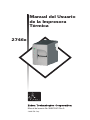 1
1
-
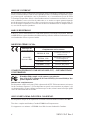 2
2
-
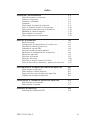 3
3
-
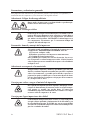 4
4
-
 5
5
-
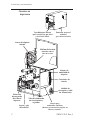 6
6
-
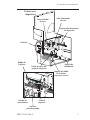 7
7
-
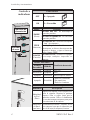 8
8
-
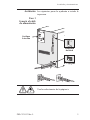 9
9
-
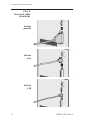 10
10
-
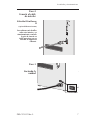 11
11
-
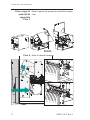 12
12
-
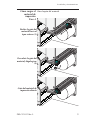 13
13
-
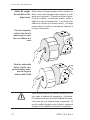 14
14
-
 15
15
-
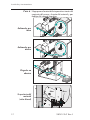 16
16
-
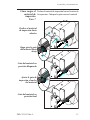 17
17
-
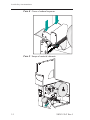 18
18
-
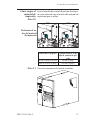 19
19
-
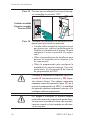 20
20
-
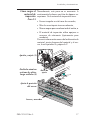 21
21
-
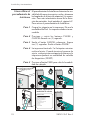 22
22
-
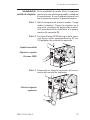 23
23
-
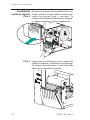 24
24
-
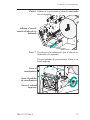 25
25
-
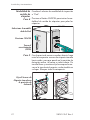 26
26
-
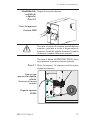 27
27
-
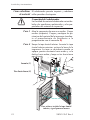 28
28
-
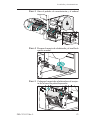 29
29
-
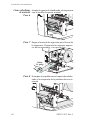 30
30
-
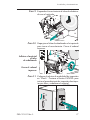 31
31
-
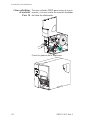 32
32
-
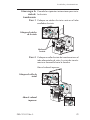 33
33
-
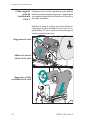 34
34
-
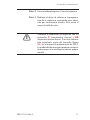 35
35
-
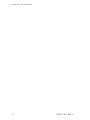 36
36
-
 37
37
-
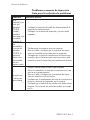 38
38
-
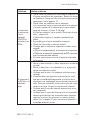 39
39
-
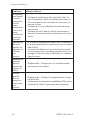 40
40
-
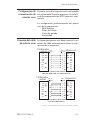 41
41
-
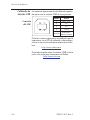 42
42
-
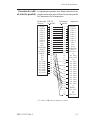 43
43
-
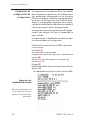 44
44
-
 45
45
-
 46
46
-
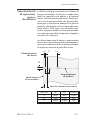 47
47
-
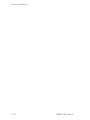 48
48
-
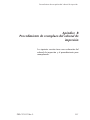 49
49
-
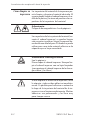 50
50
-
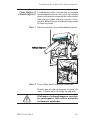 51
51
-
 52
52
-
 53
53
-
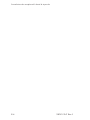 54
54
-
 55
55
-
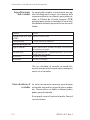 56
56
-
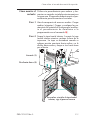 57
57
-
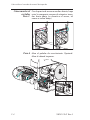 58
58
-
 59
59
-
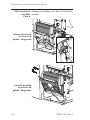 60
60
-
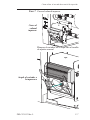 61
61
-
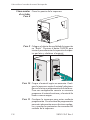 62
62
-
 63
63
-
 64
64
-
 65
65
-
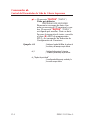 66
66
-
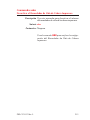 67
67
-
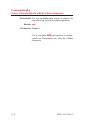 68
68
-
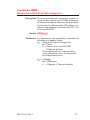 69
69
-
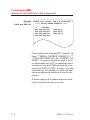 70
70
-
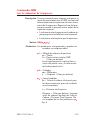 71
71
-
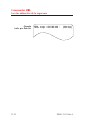 72
72
-
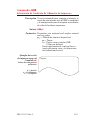 73
73
-
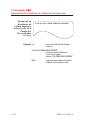 74
74
Artículos relacionados
-
Zebra LP 2443 El manual del propietario
-
Zebra 2722 El manual del propietario
-
Zebra TLP El manual del propietario
-
Zebra TLP El manual del propietario
-
Zebra LP 2844 El manual del propietario
-
Zebra TLP El manual del propietario
-
Zebra TLP El manual del propietario
-
KERN LP 2824 El manual del propietario
-
Zebra R2844-Z El manual del propietario
-
Zebra 2684 El manual del propietario